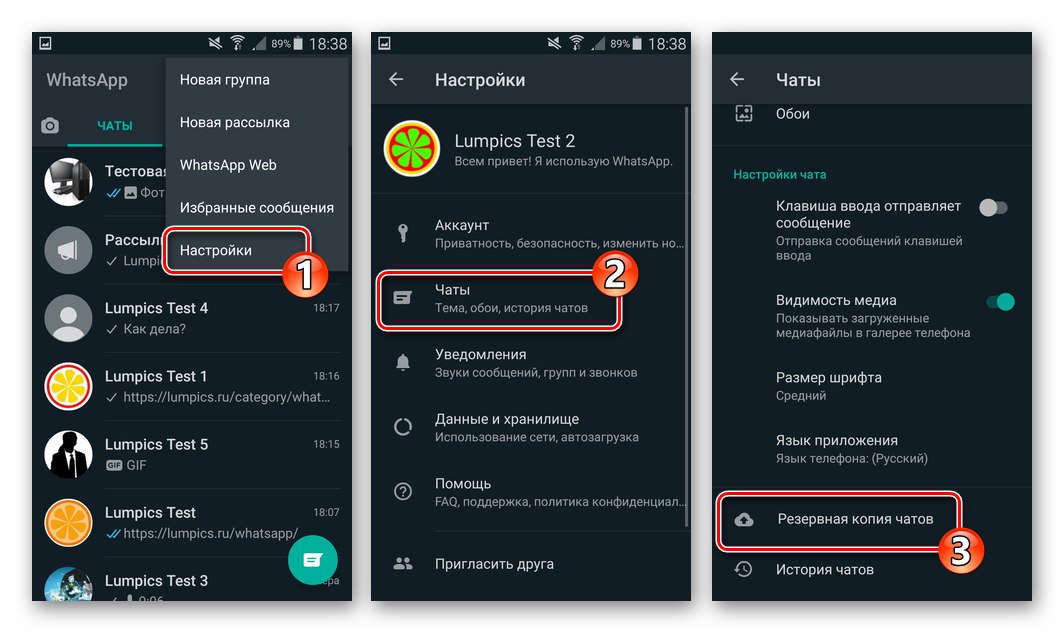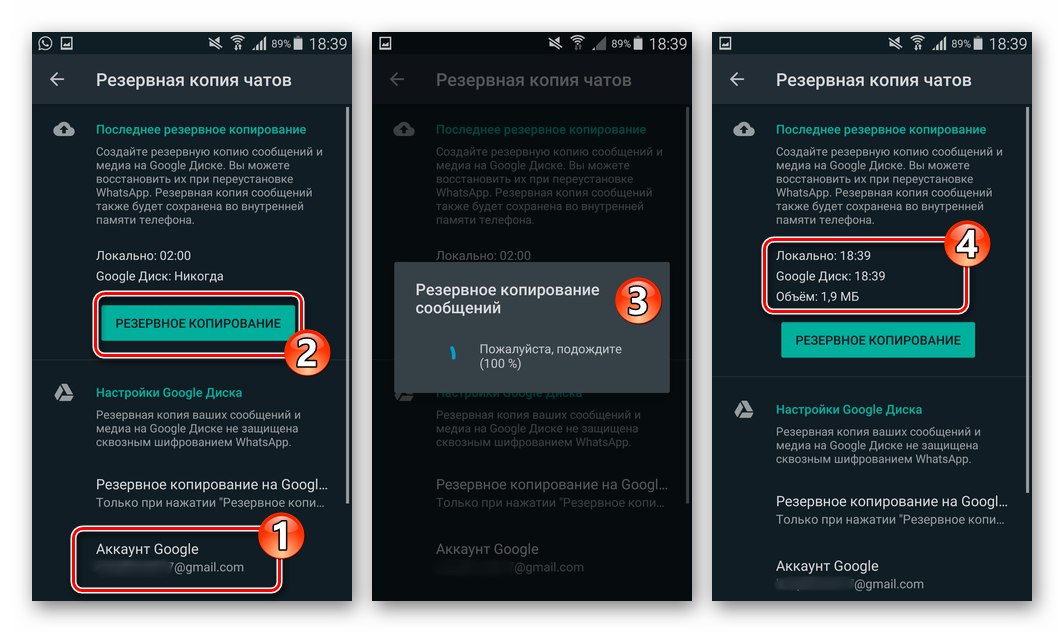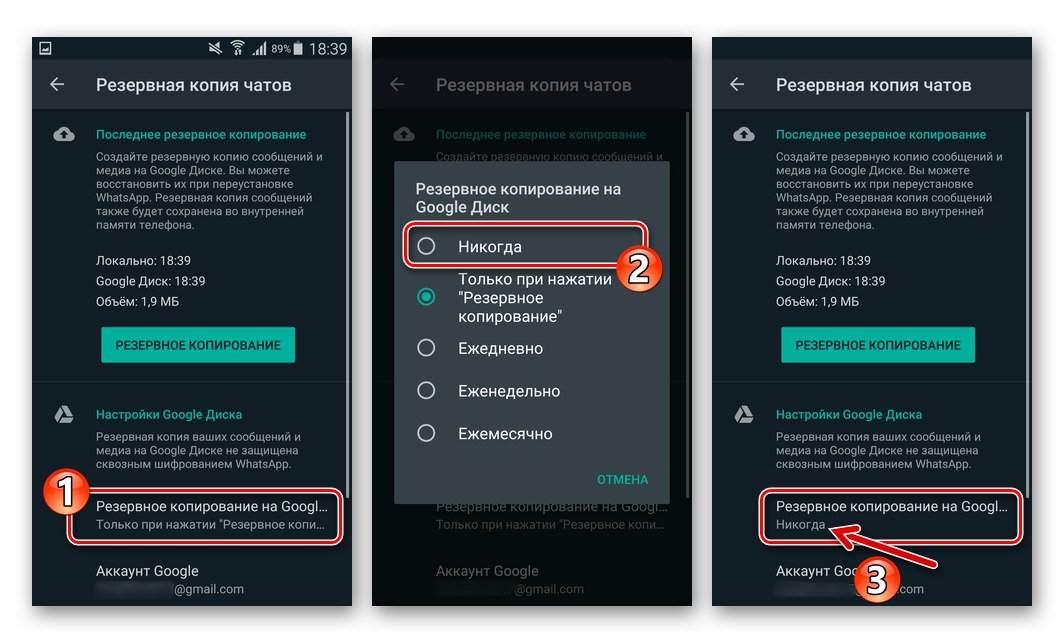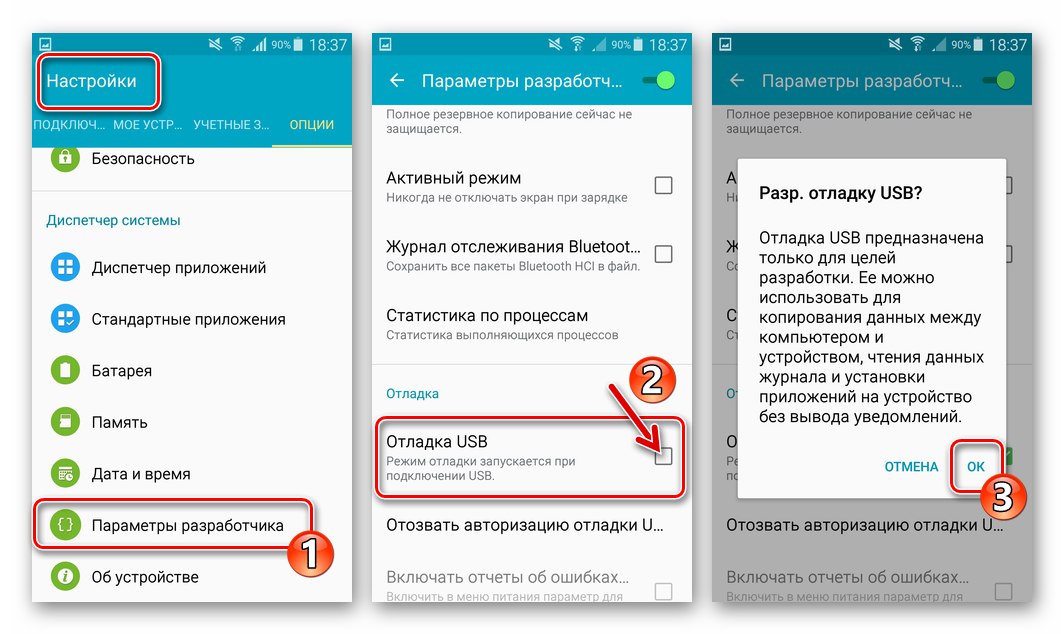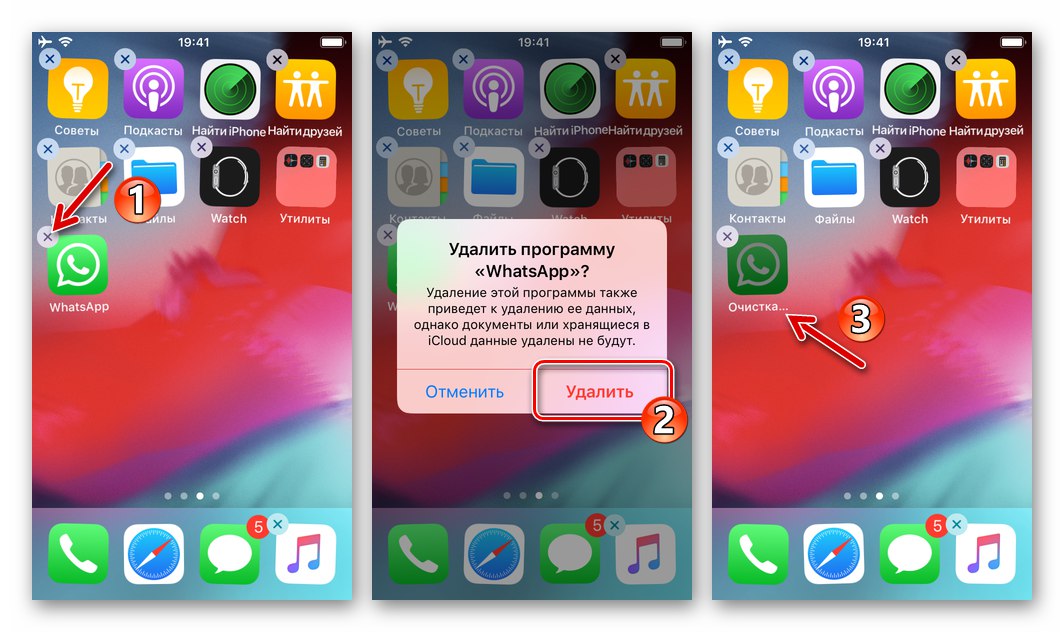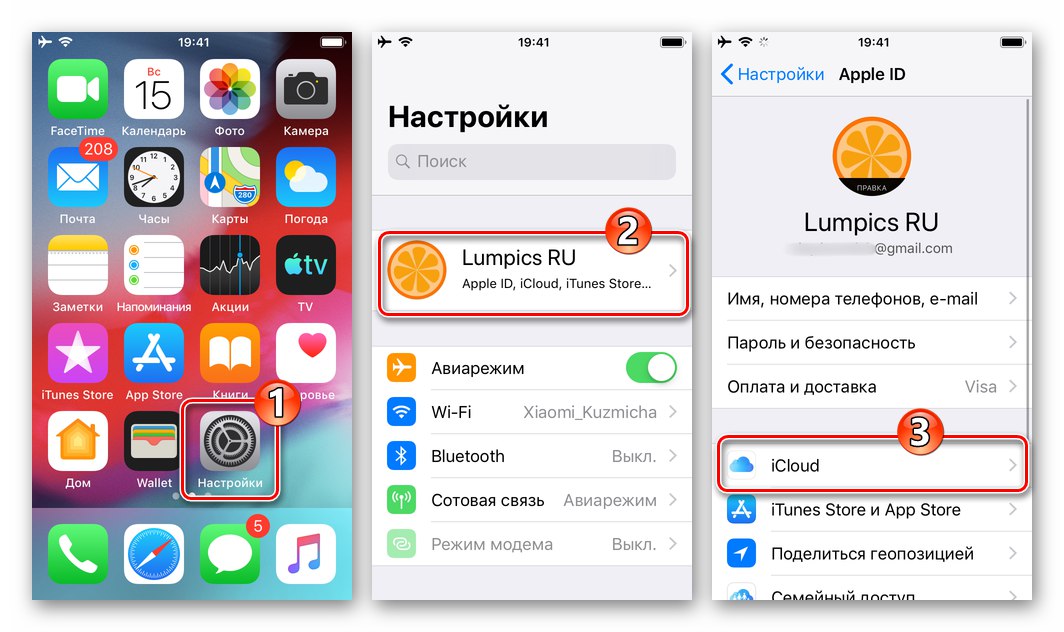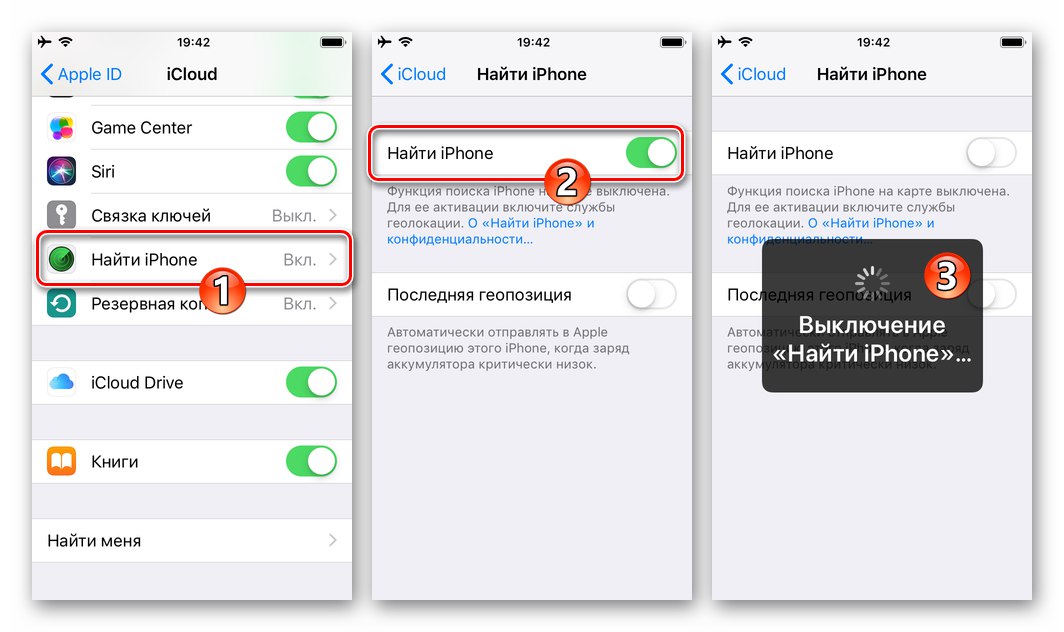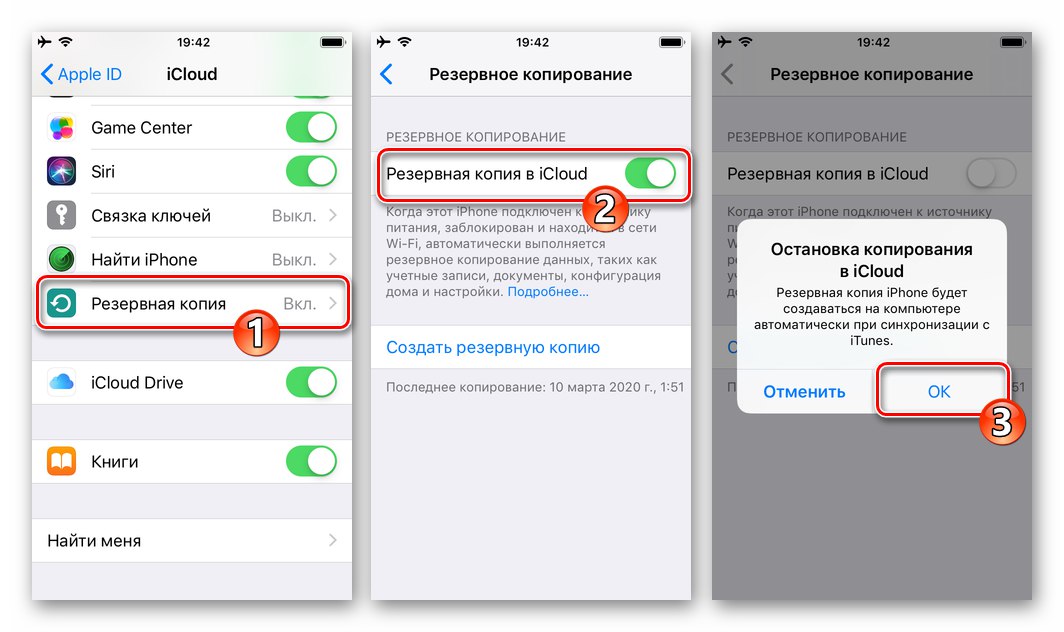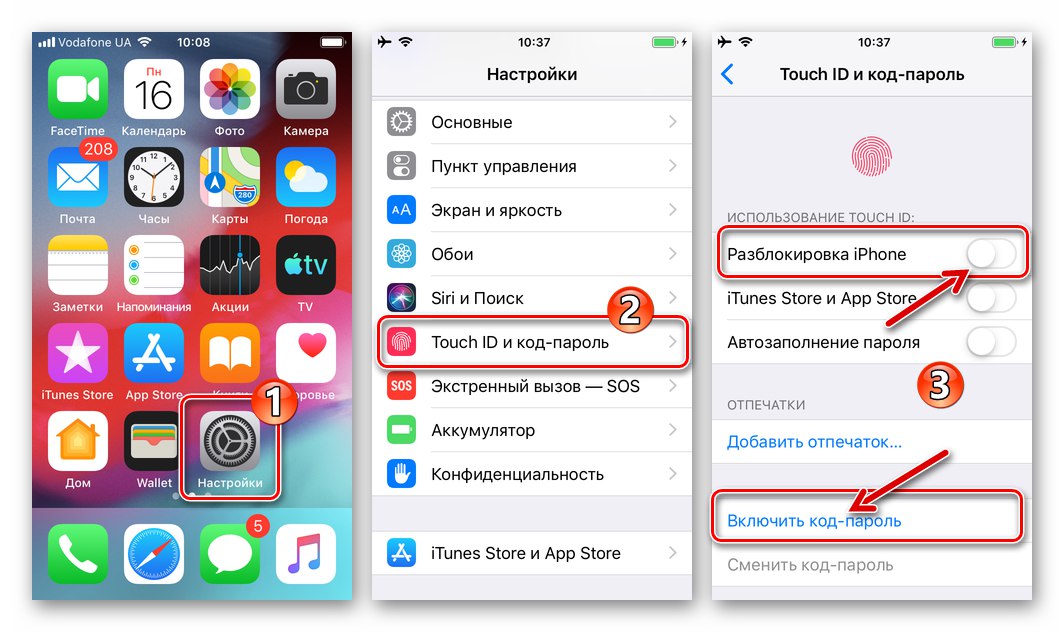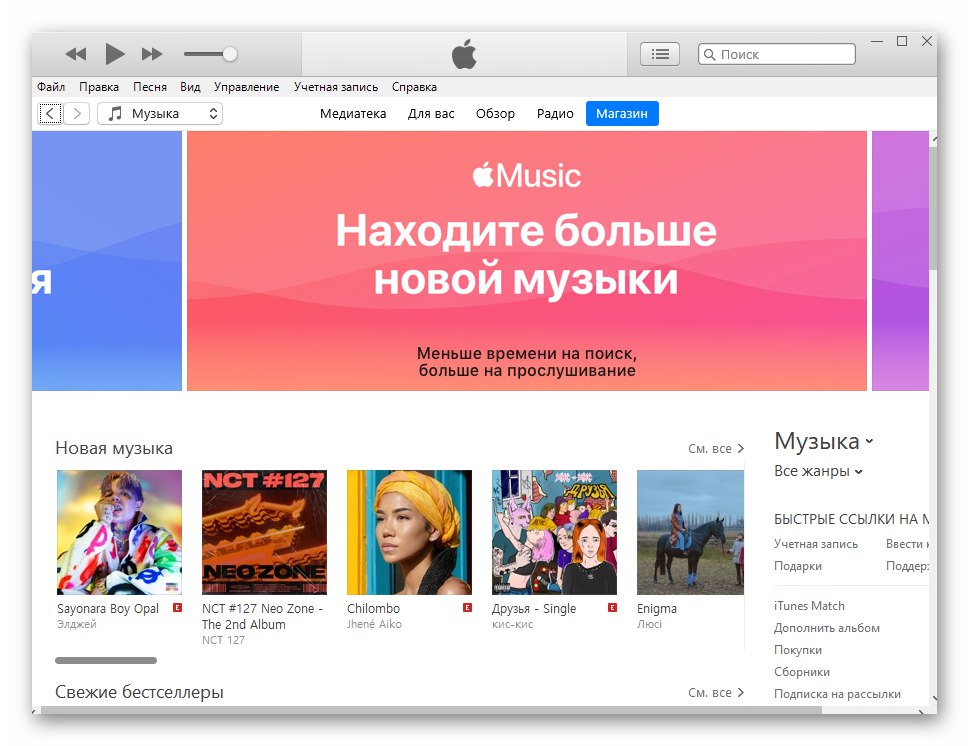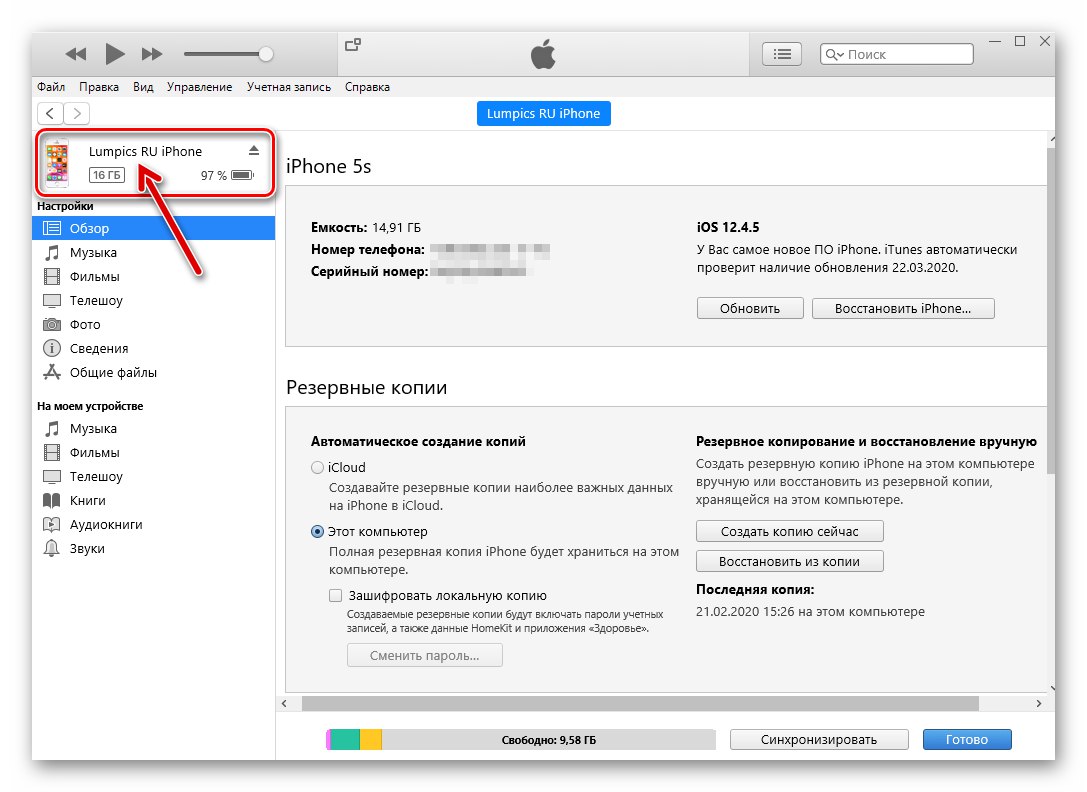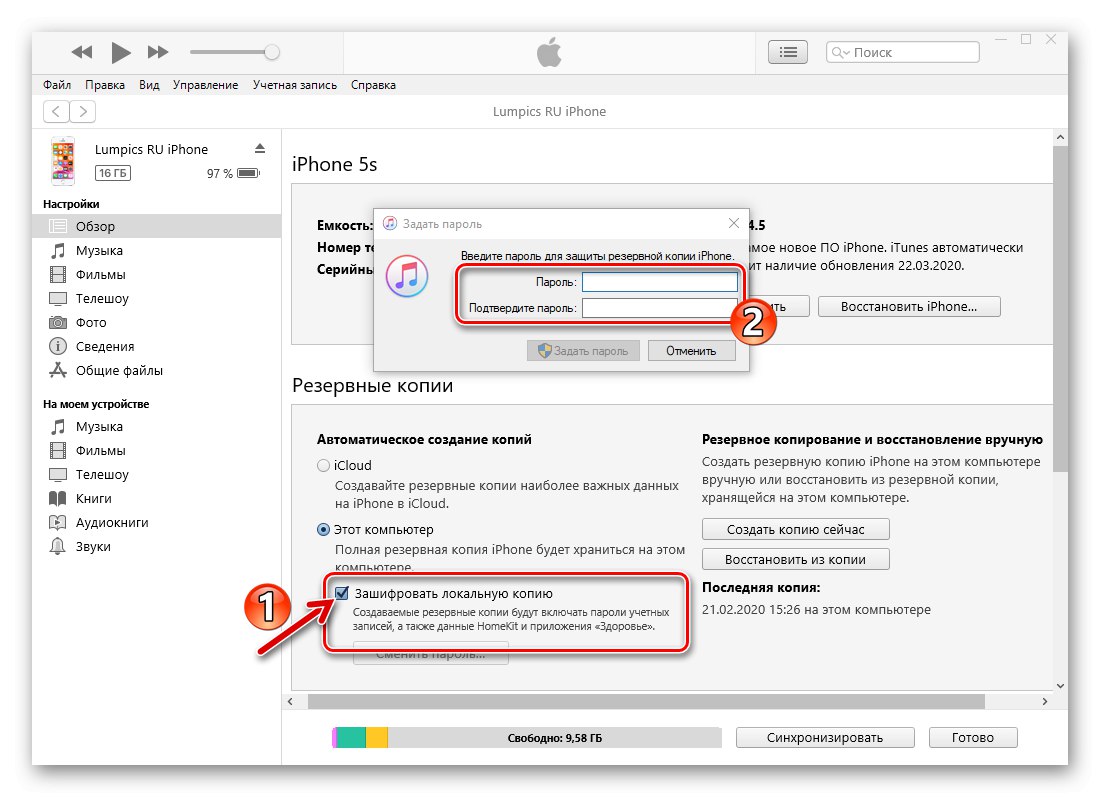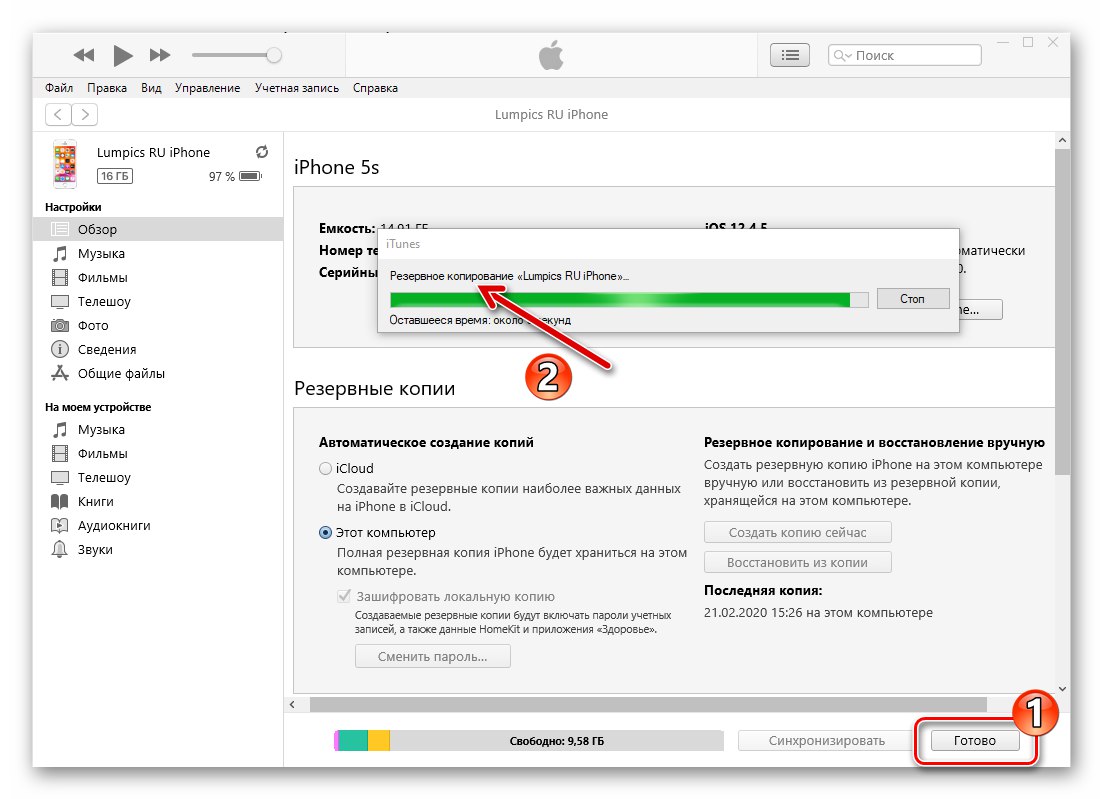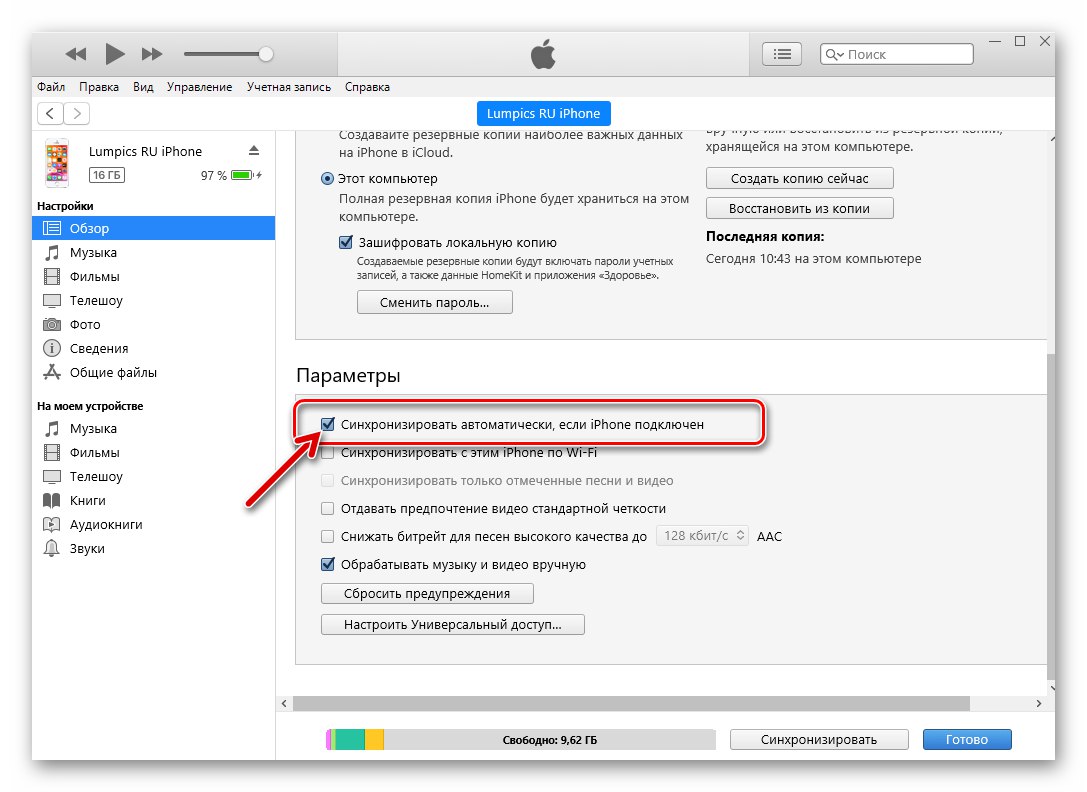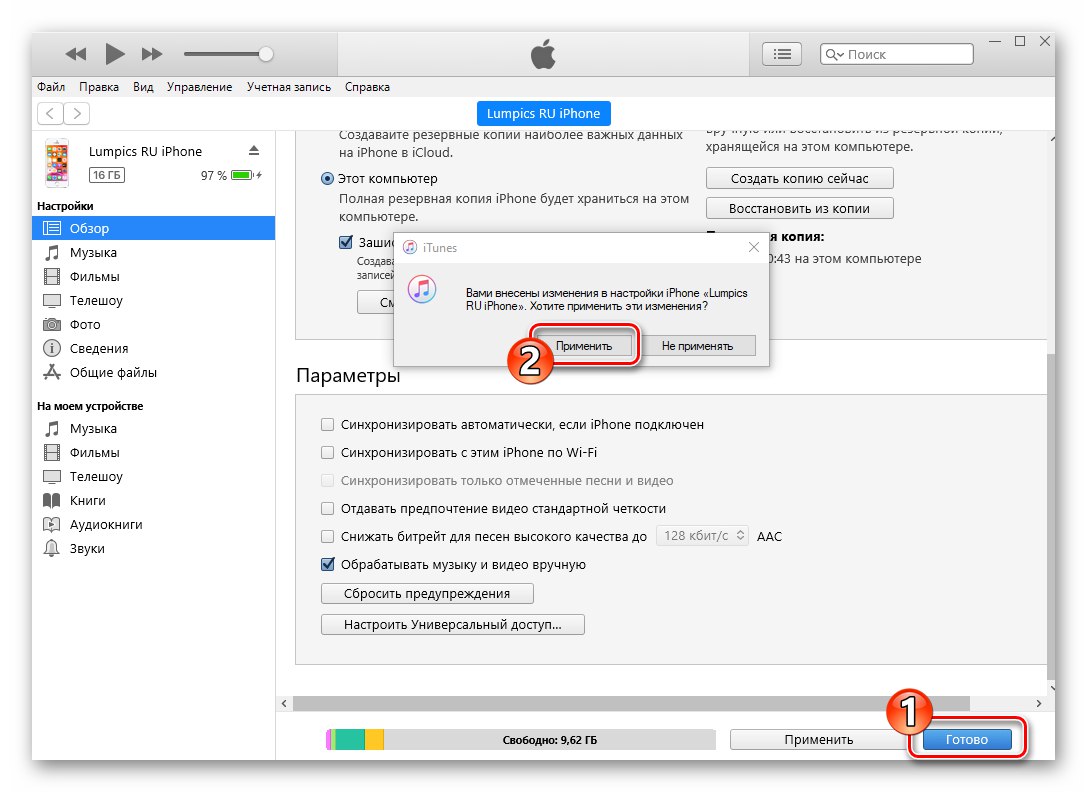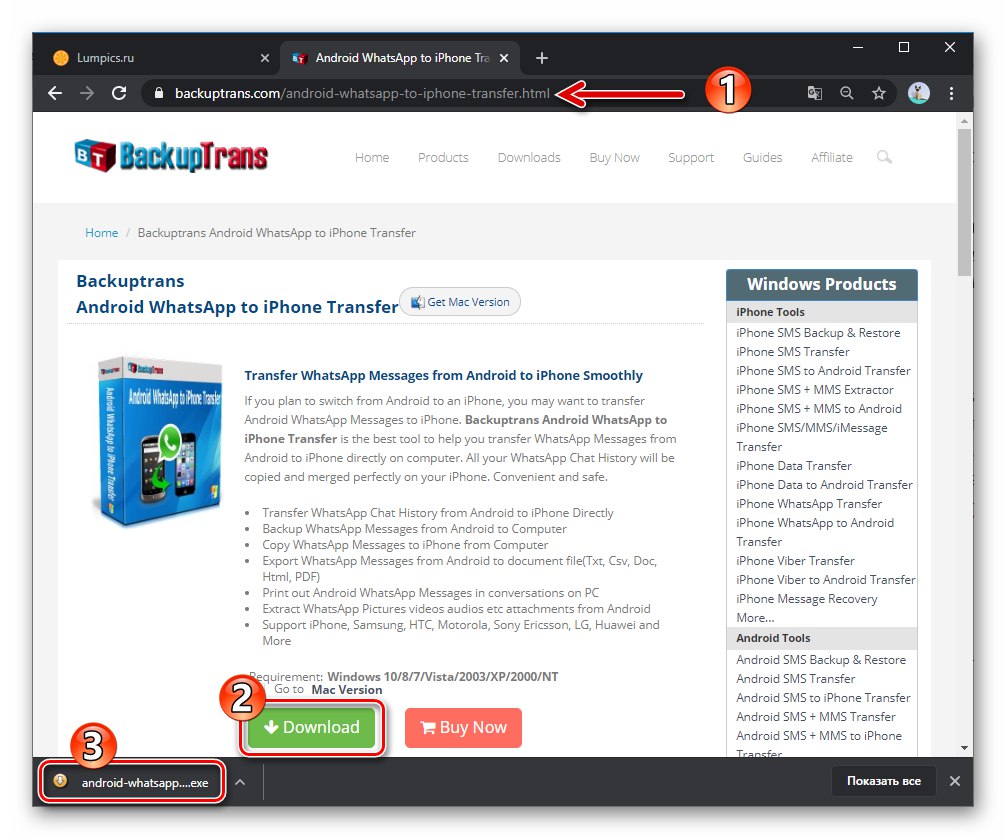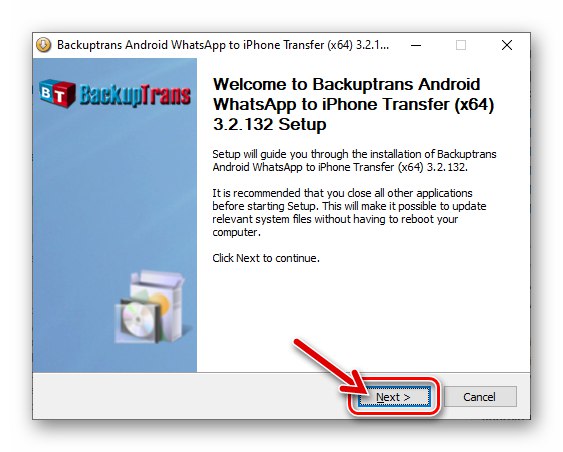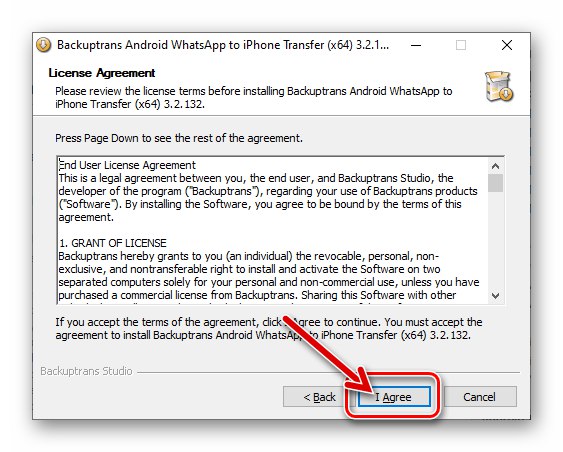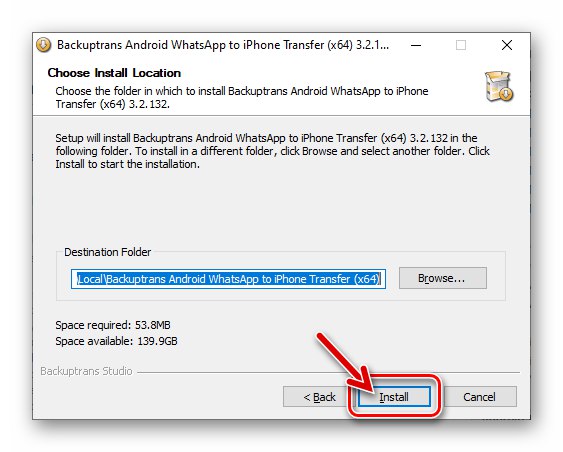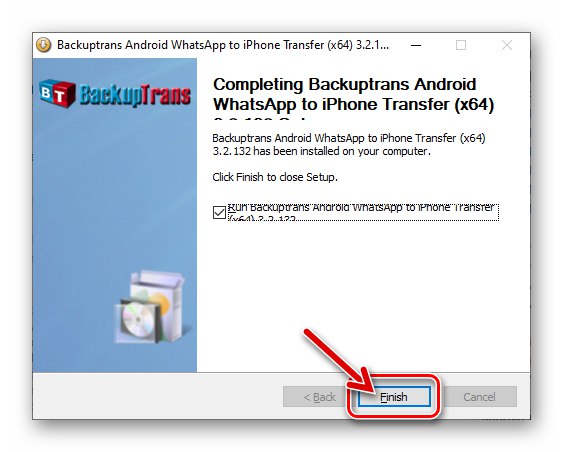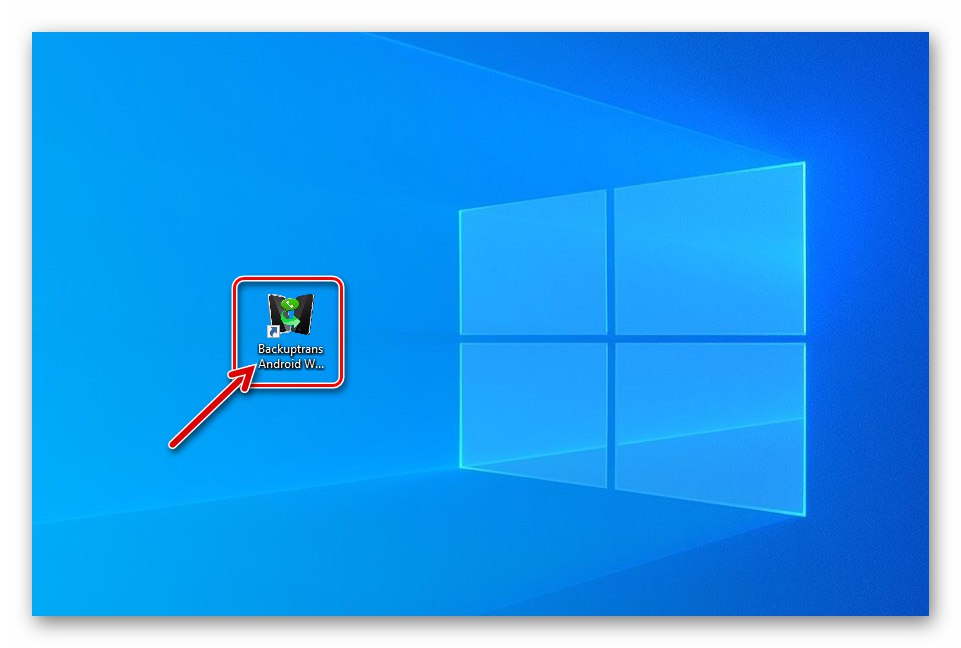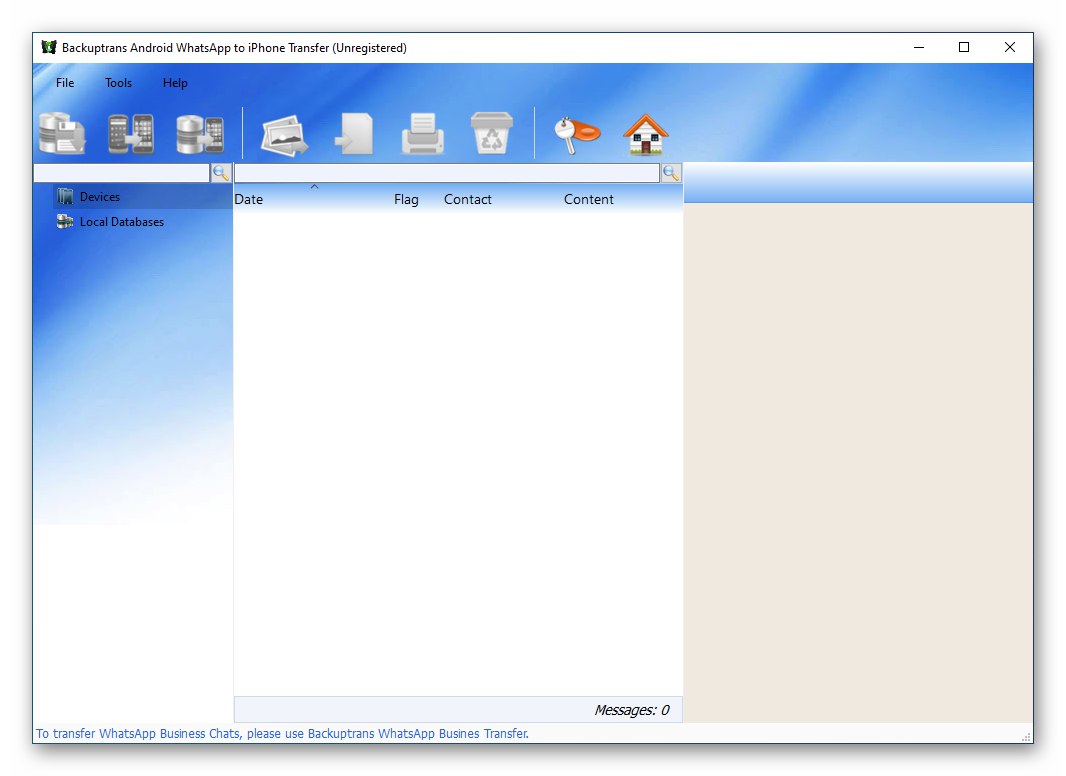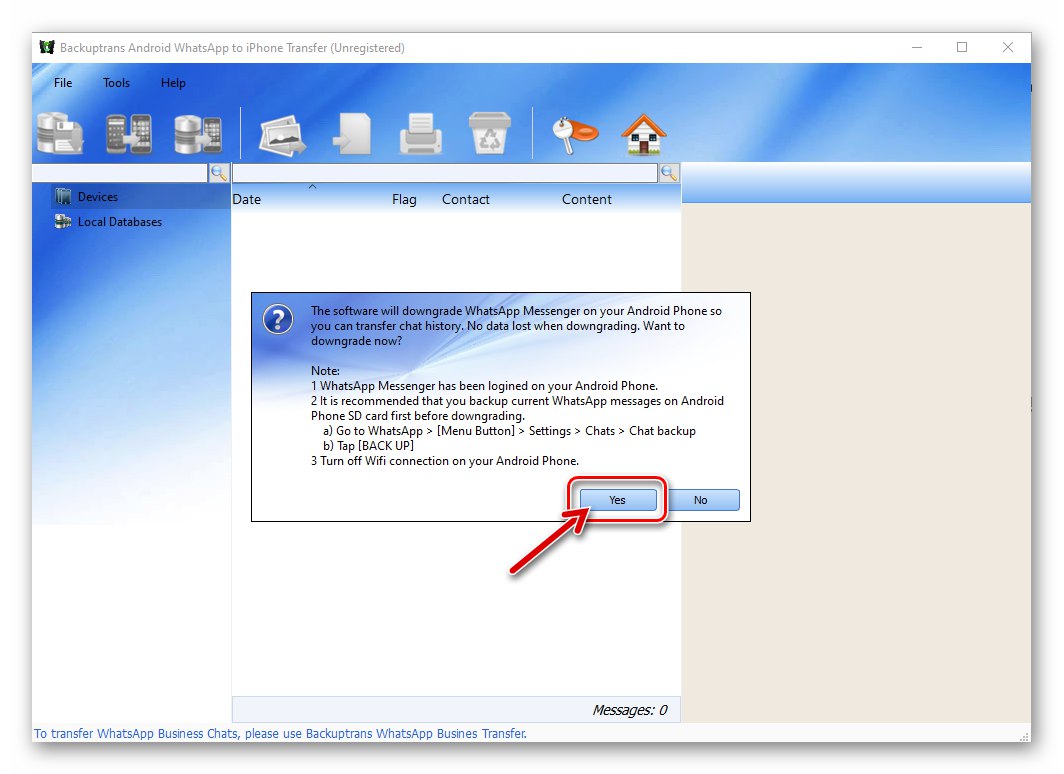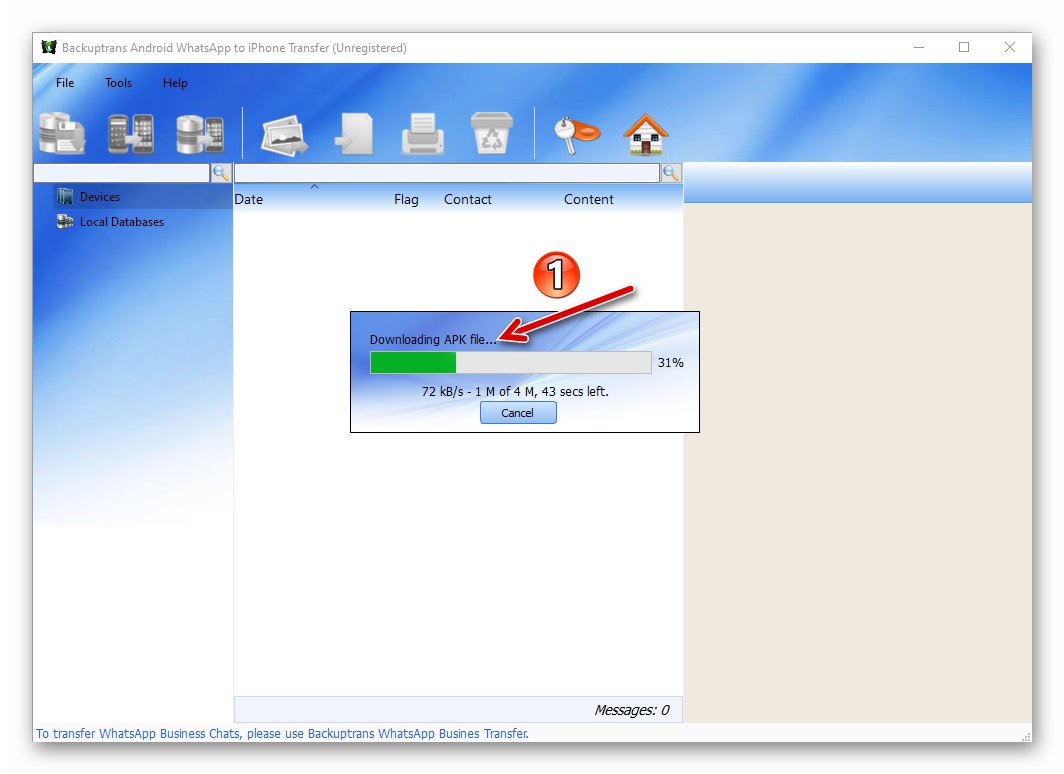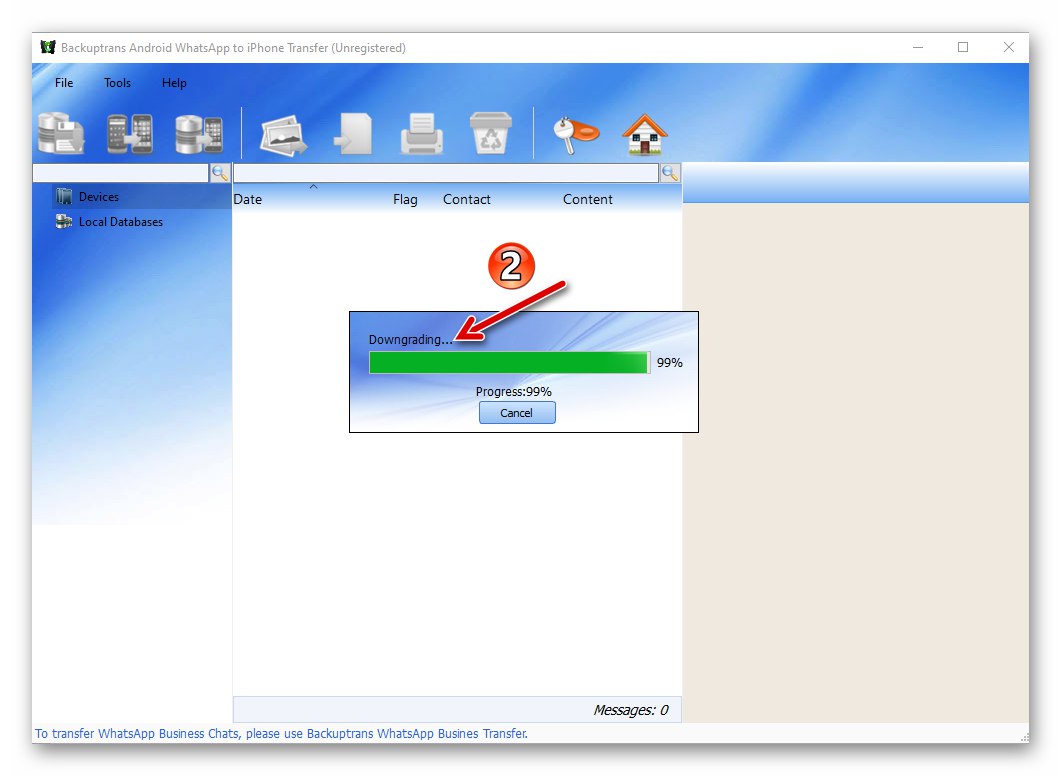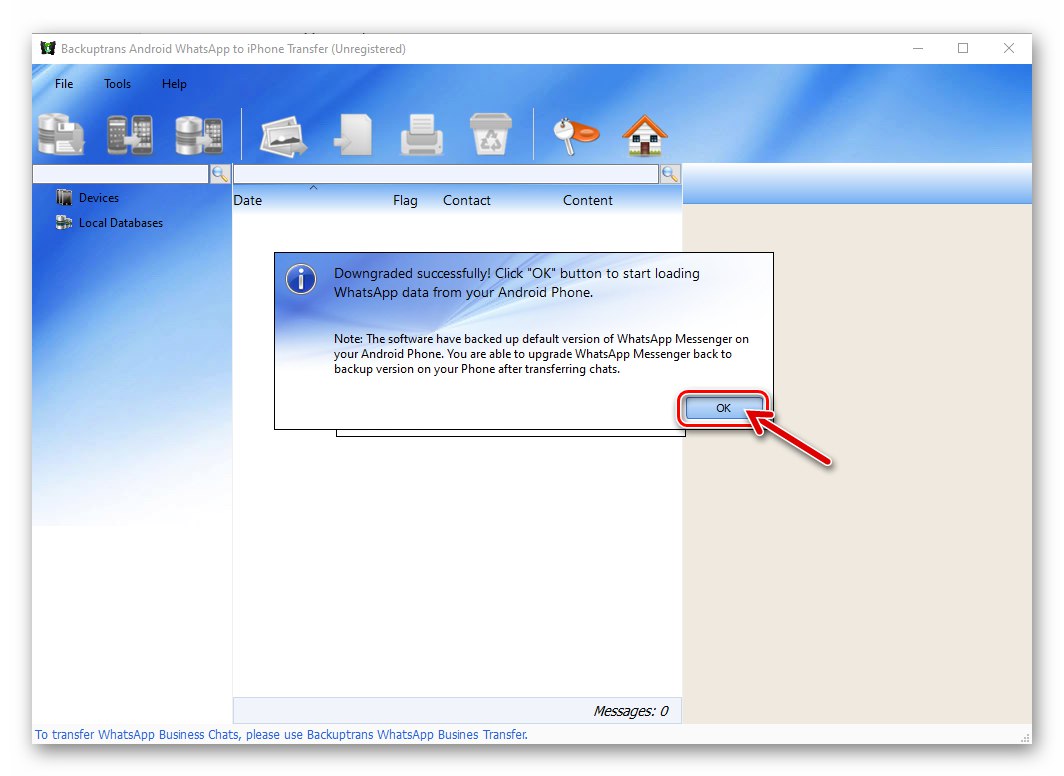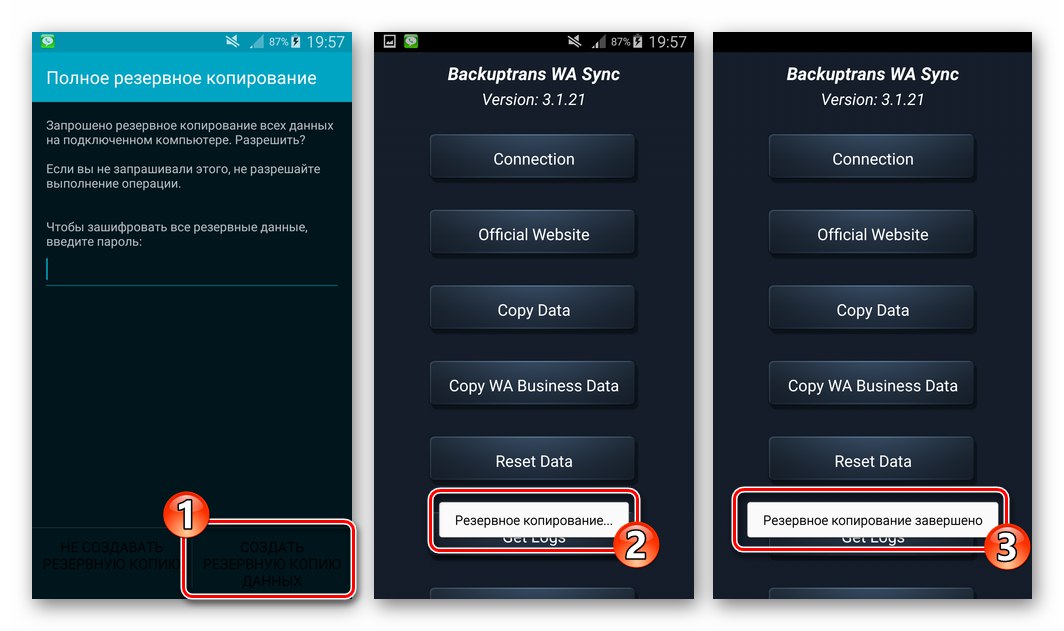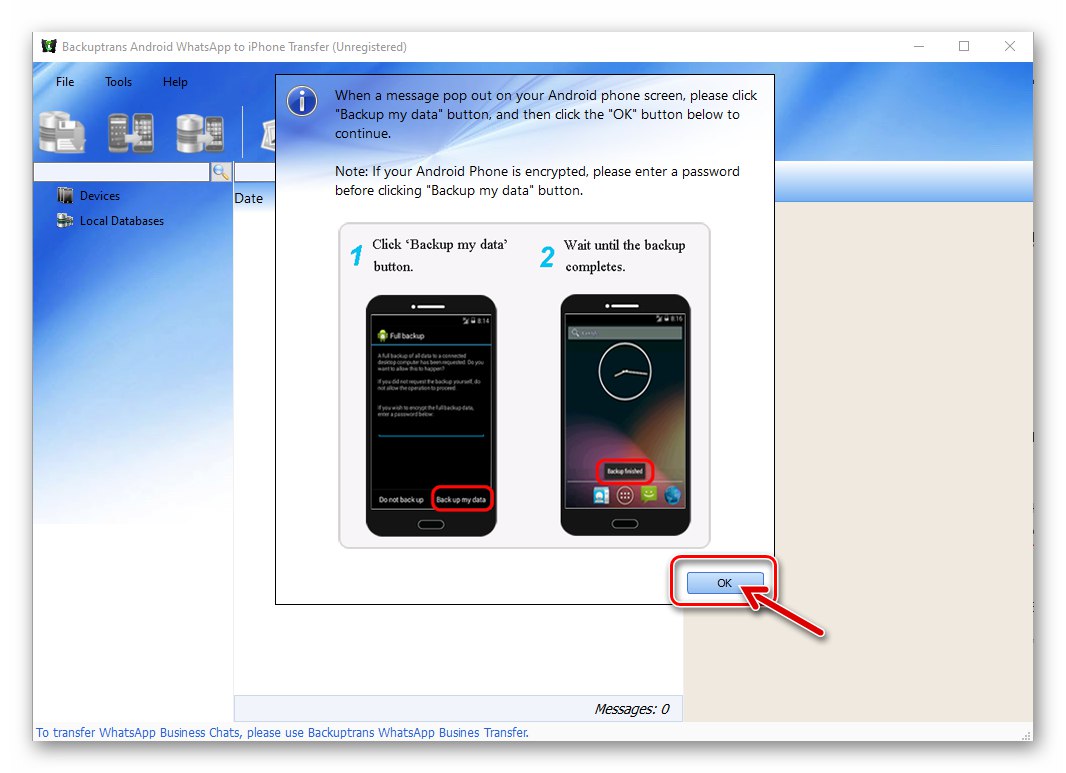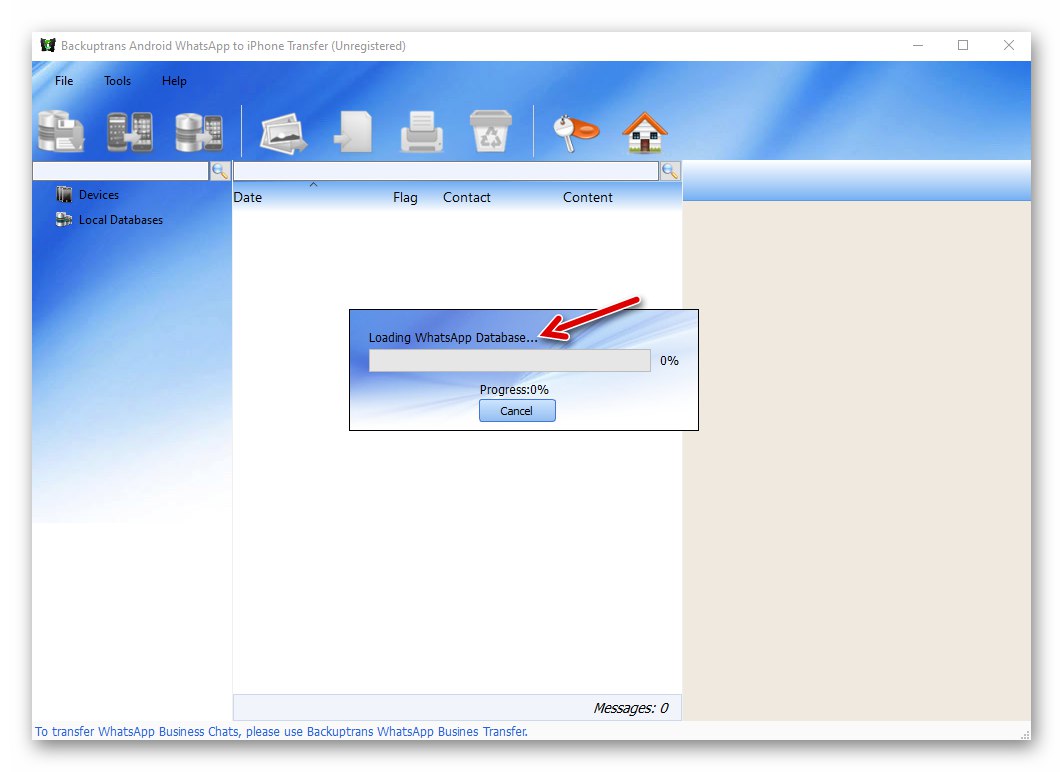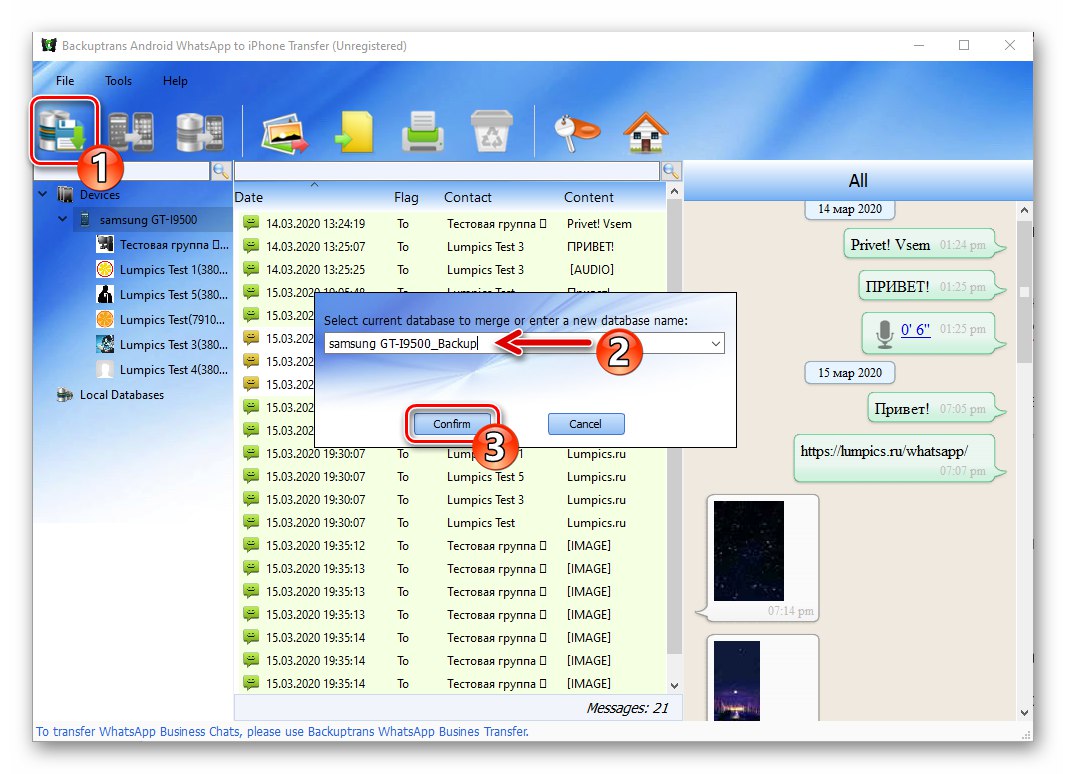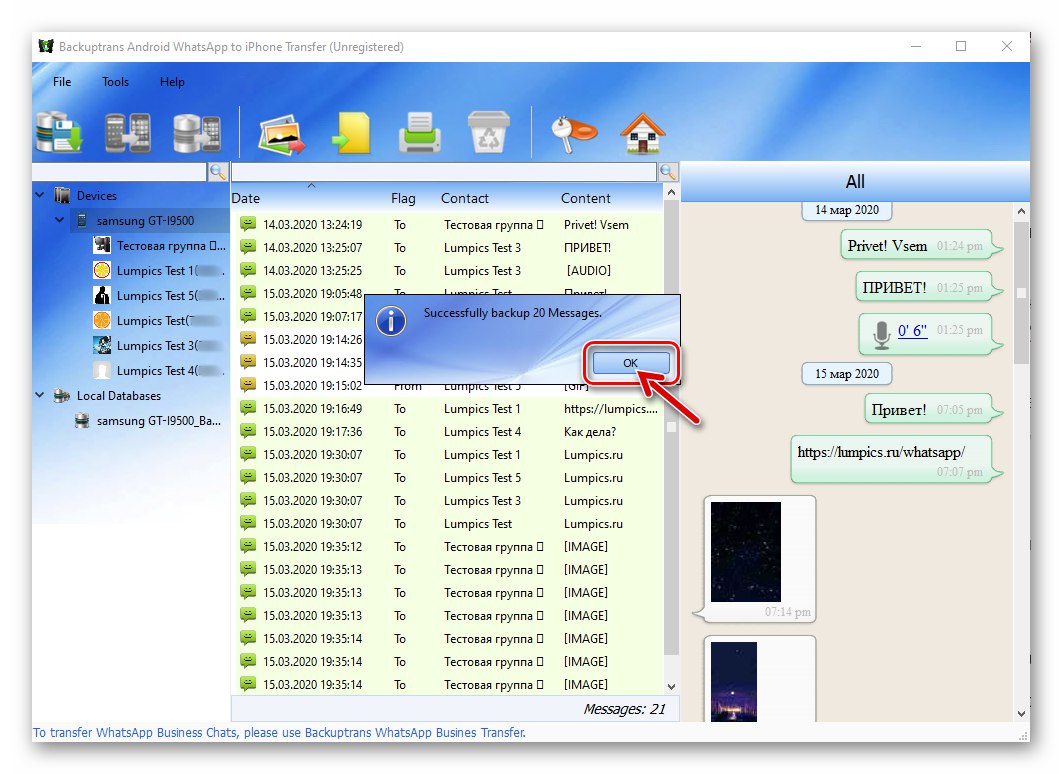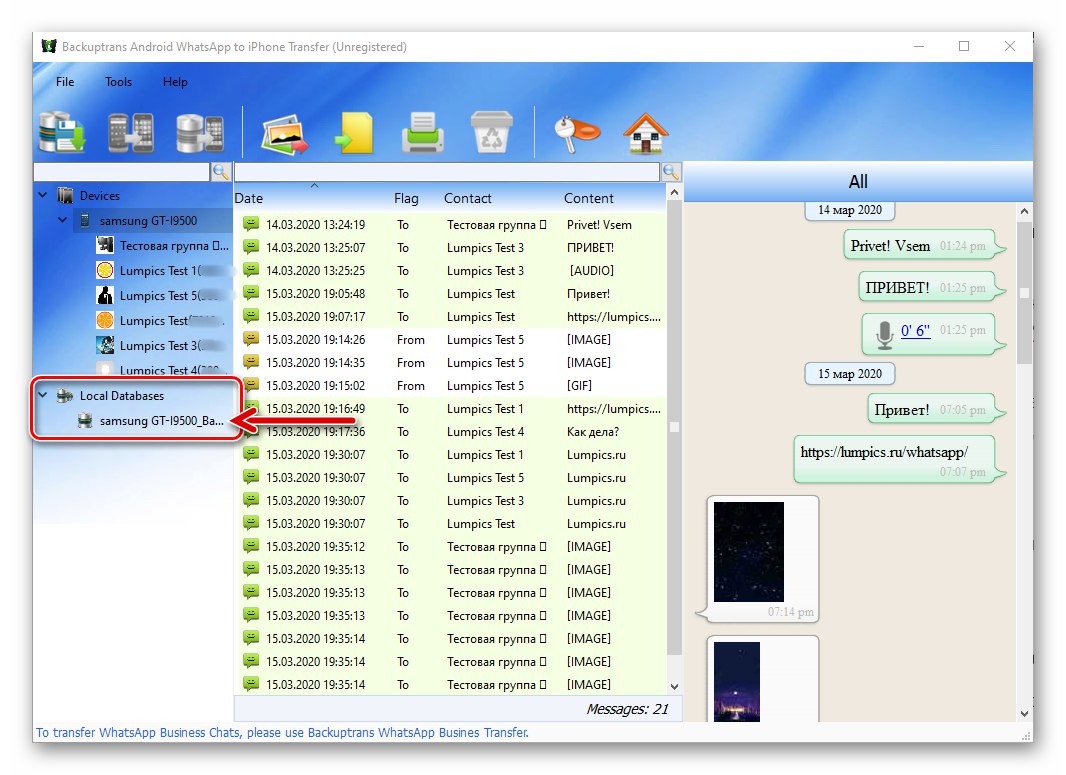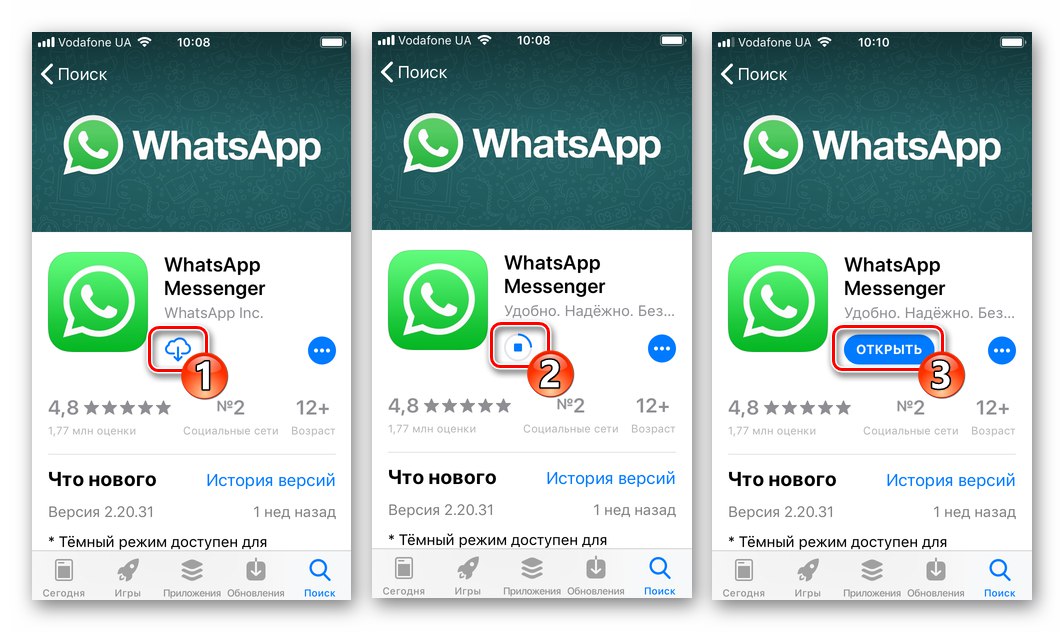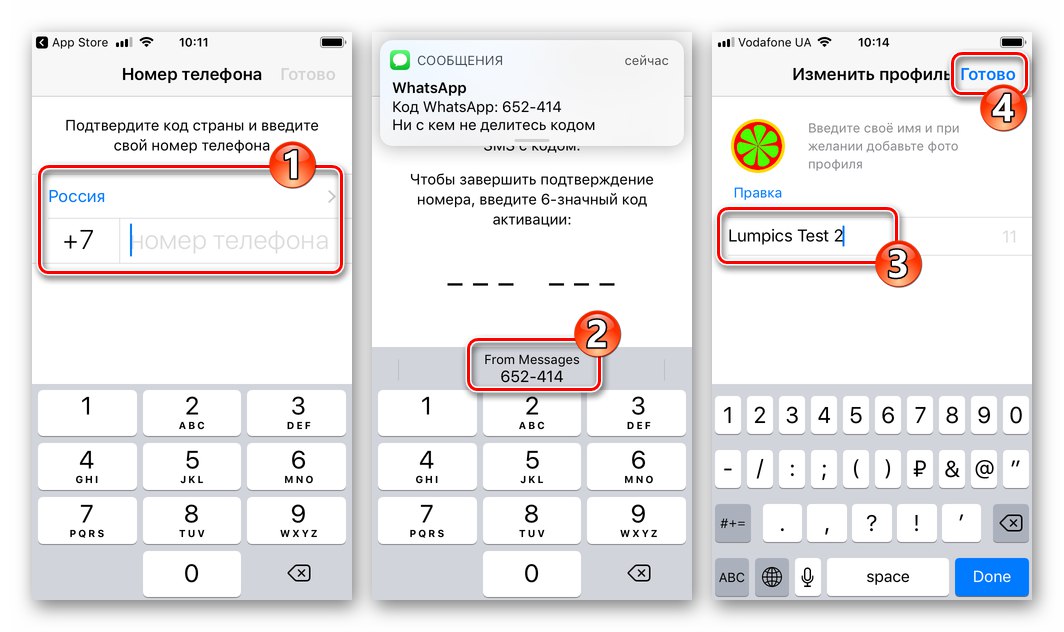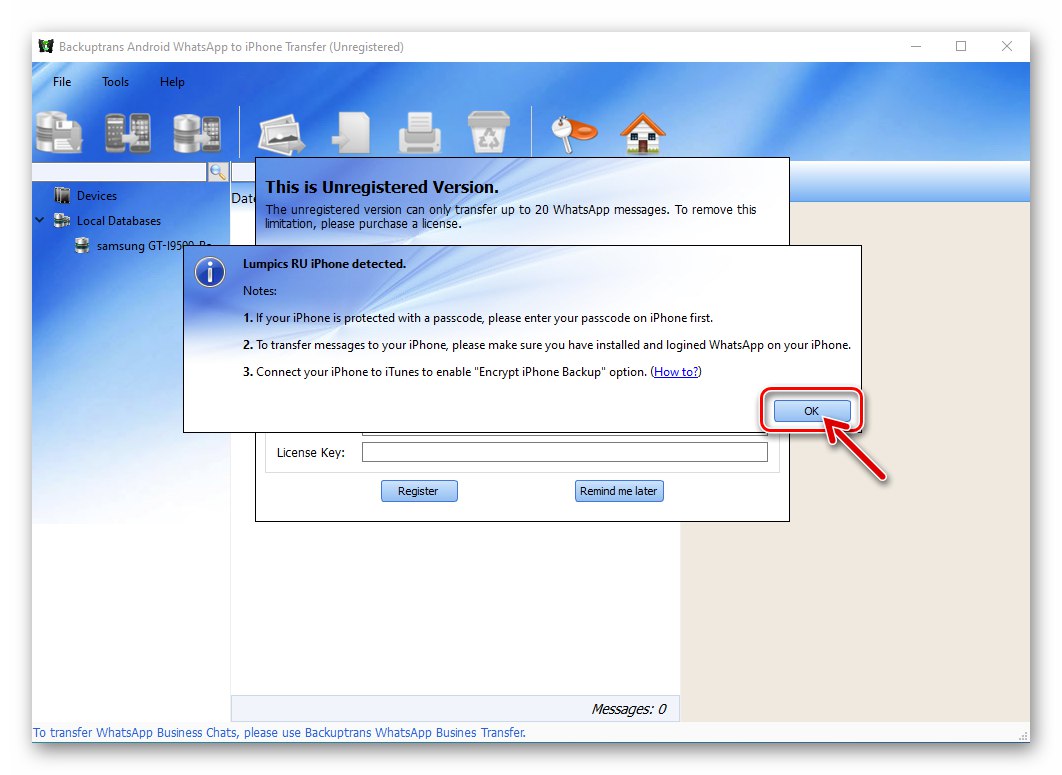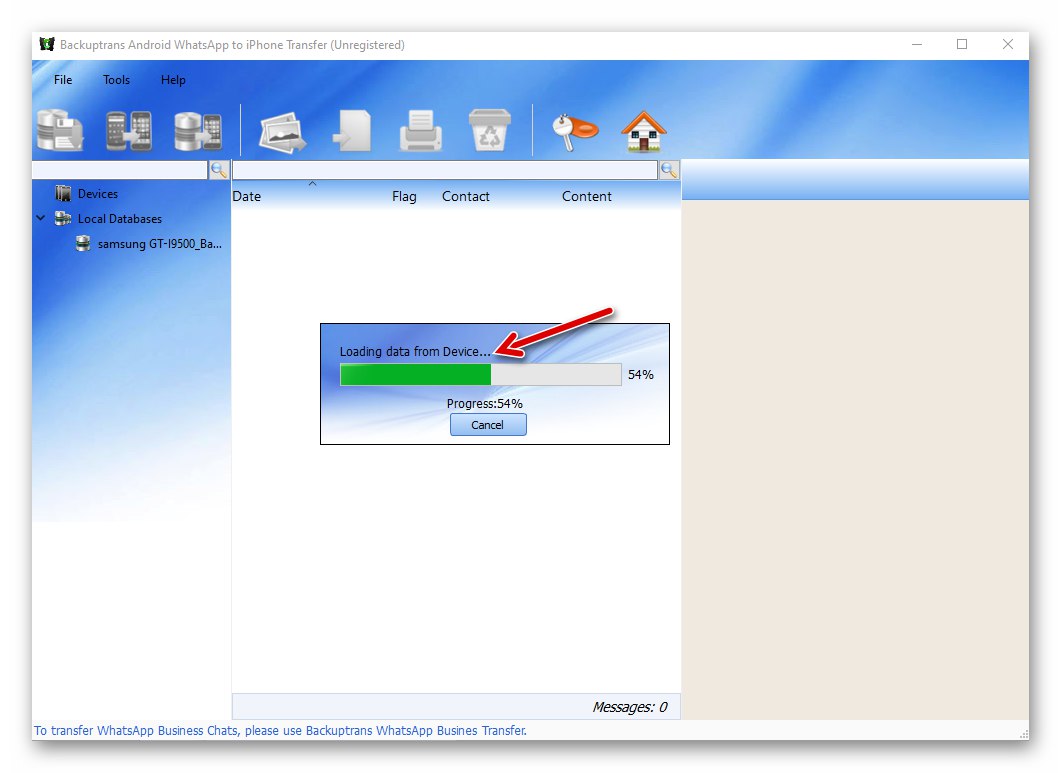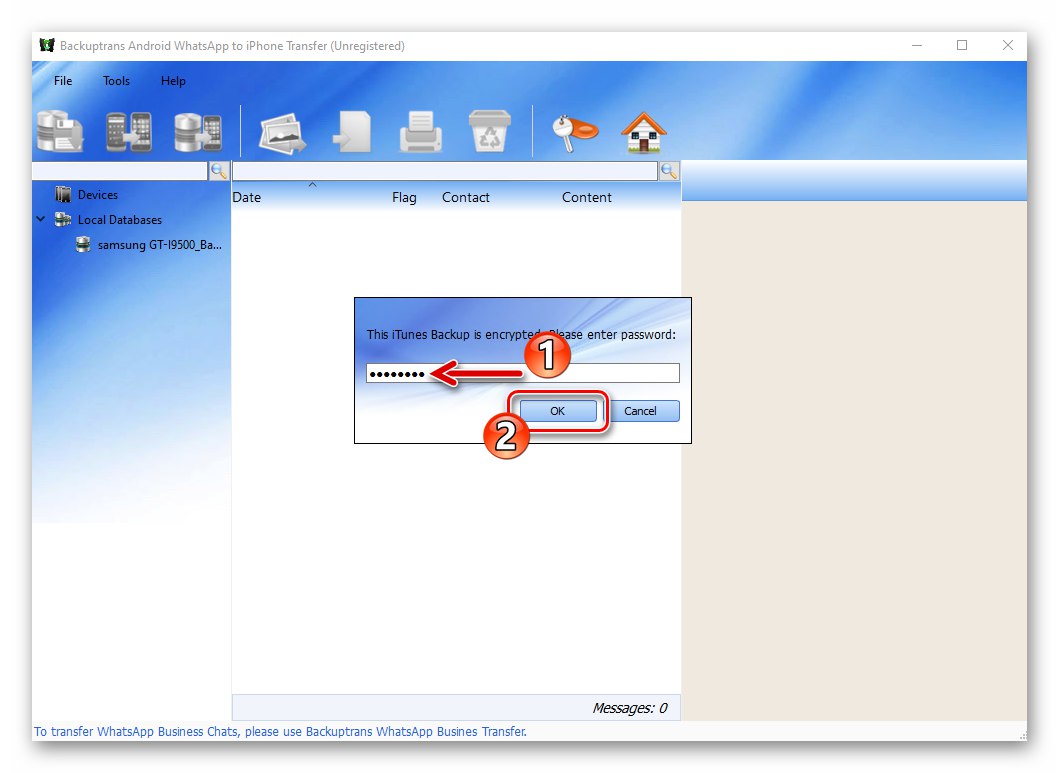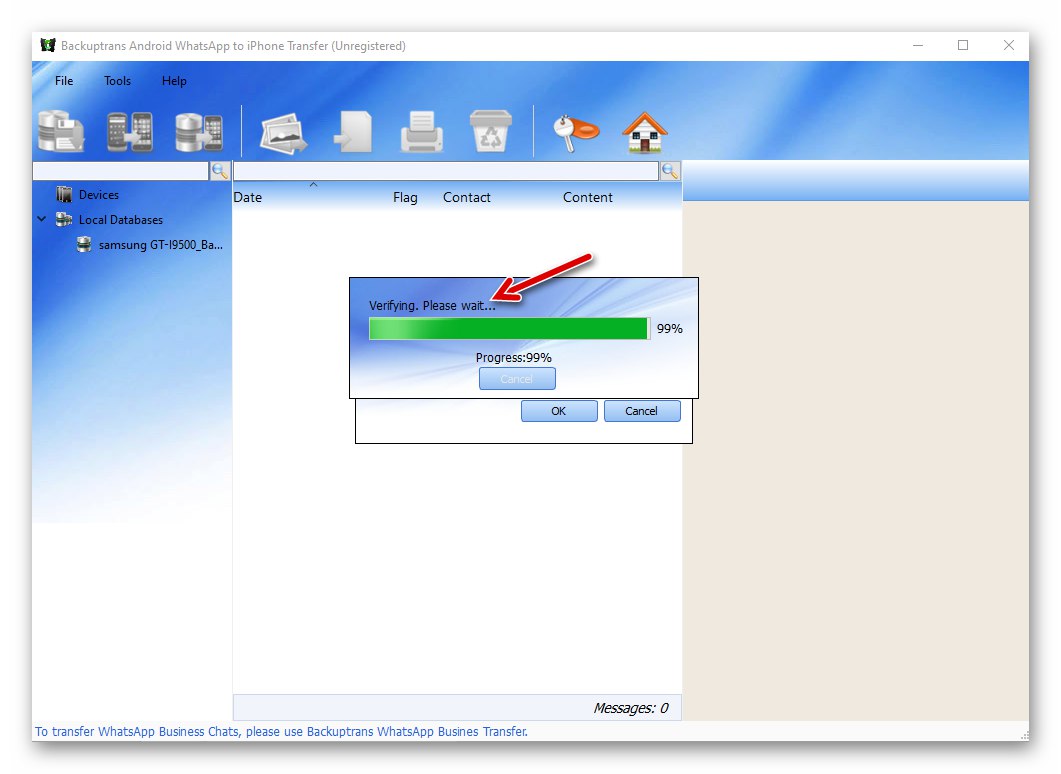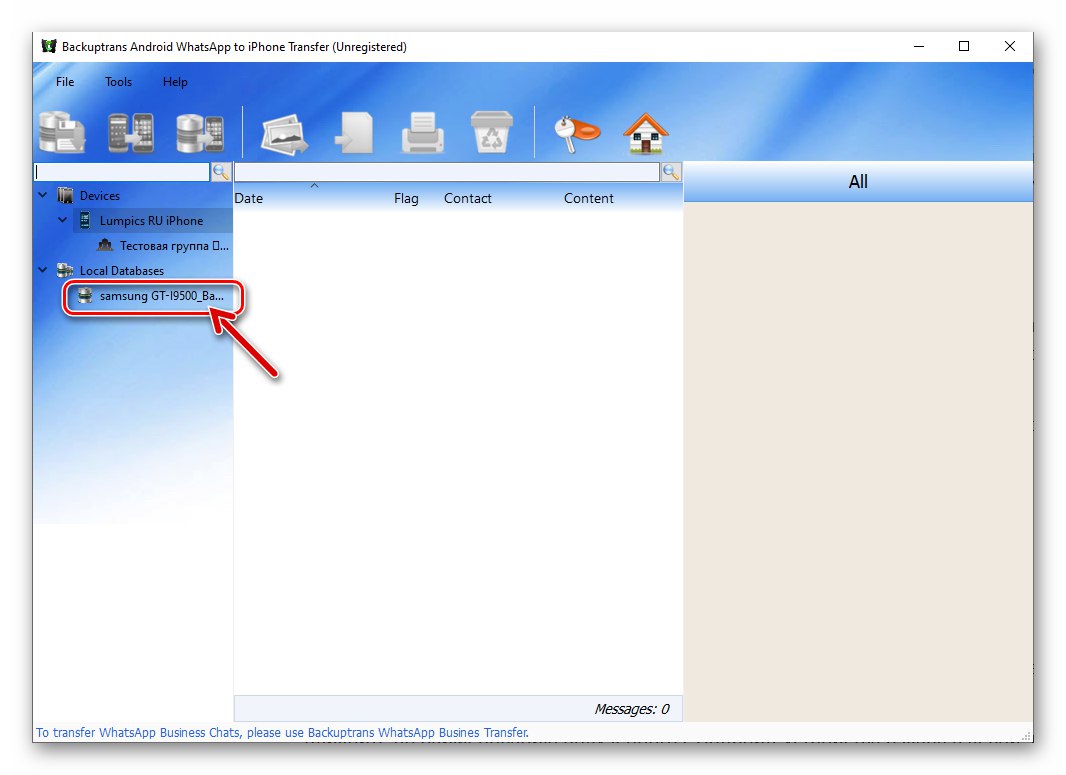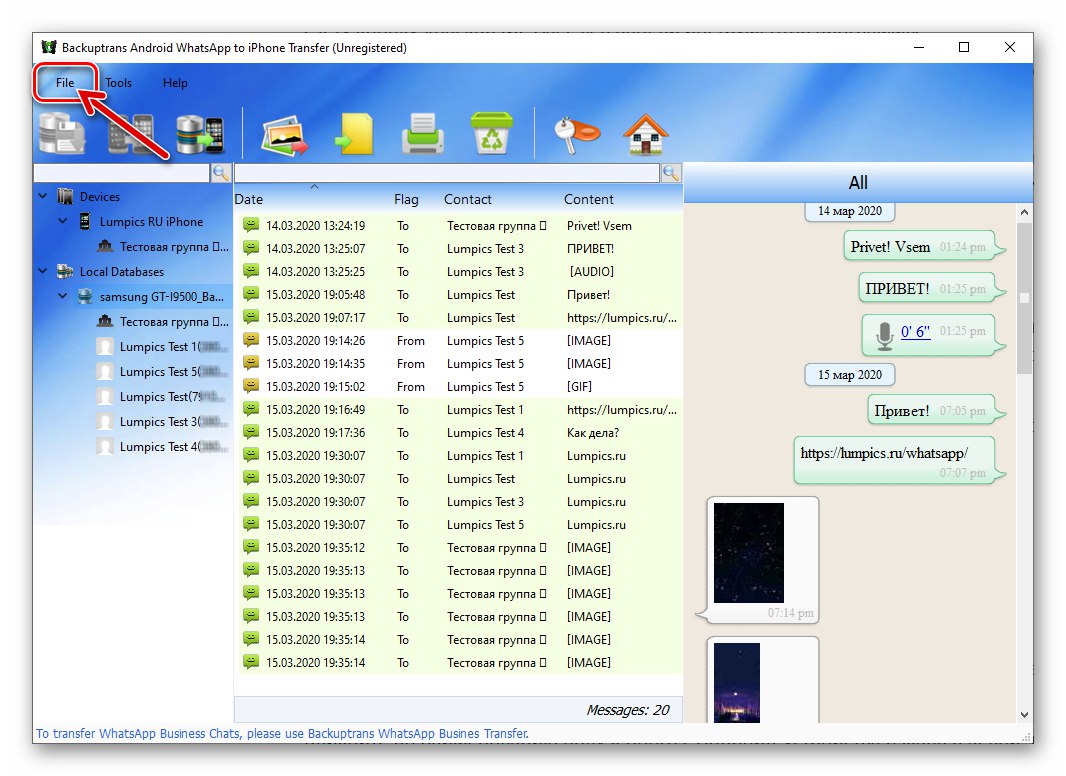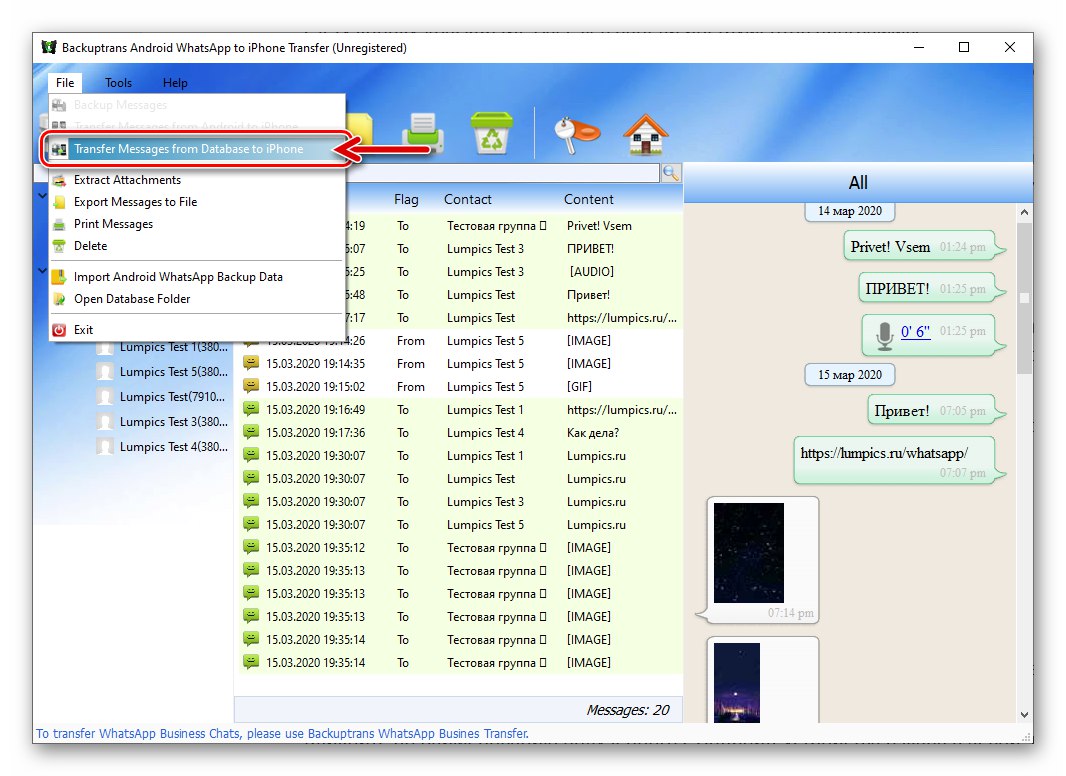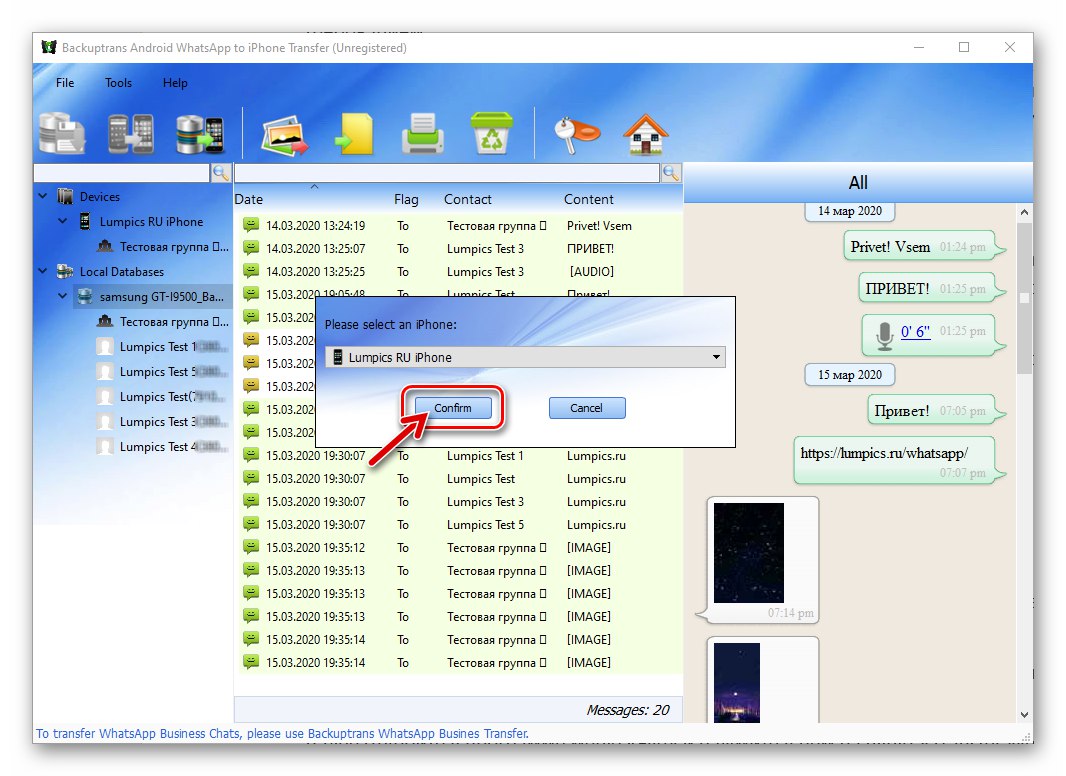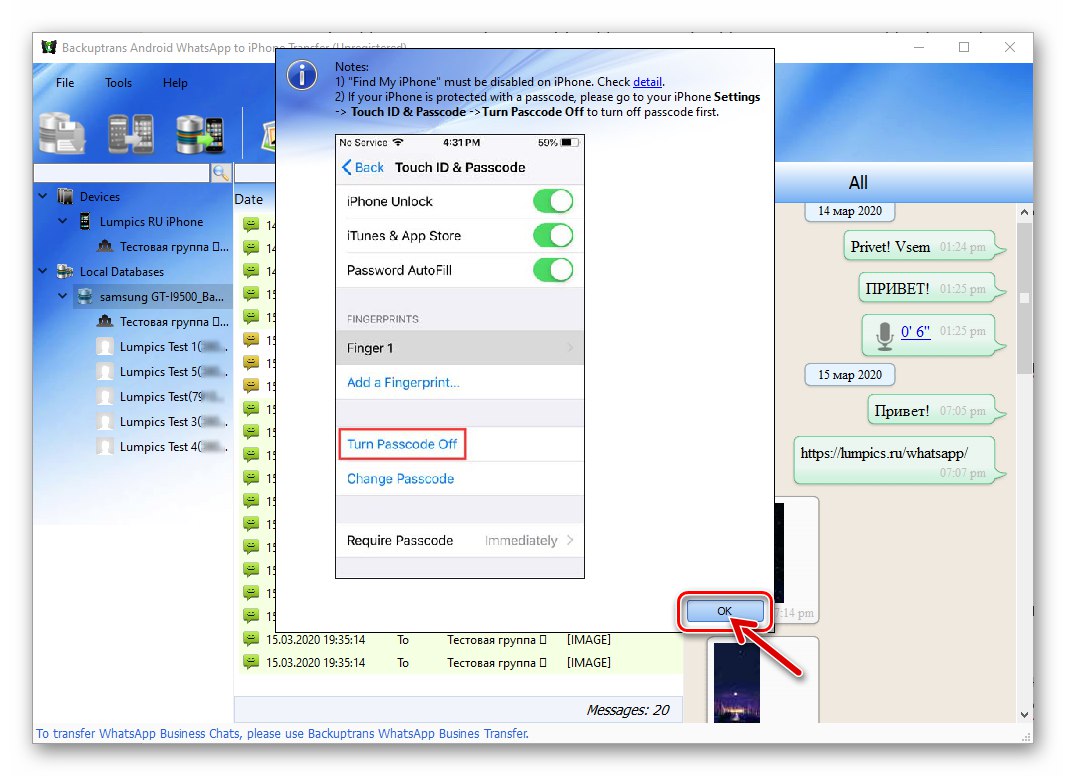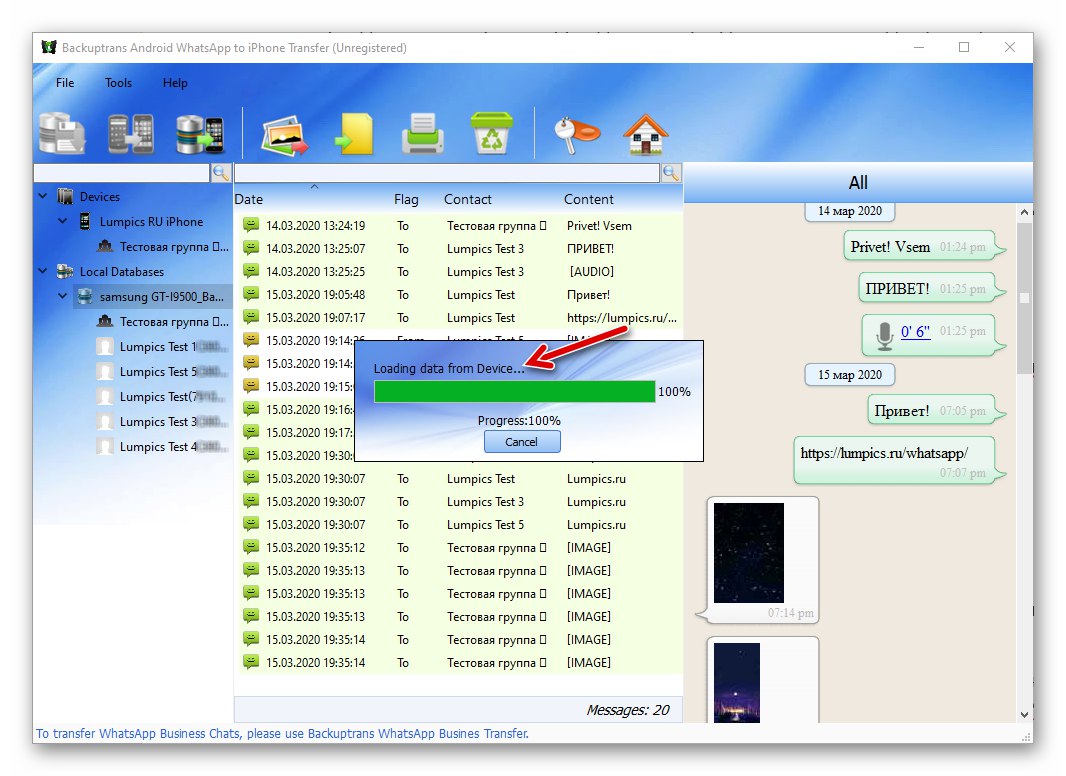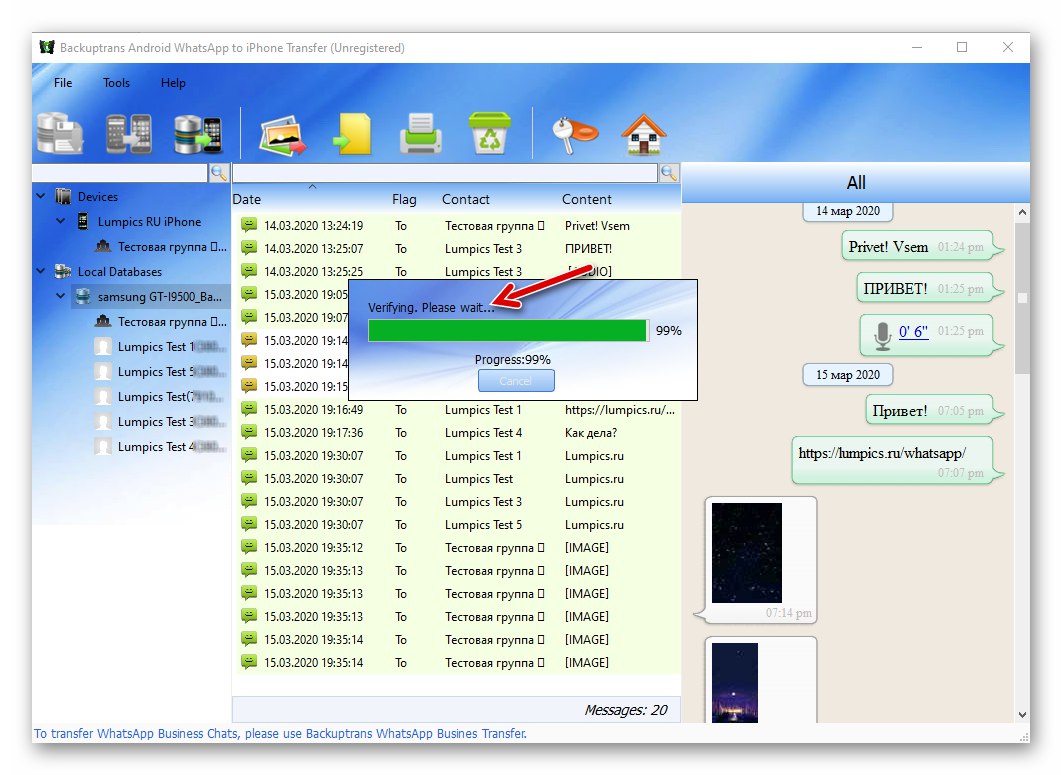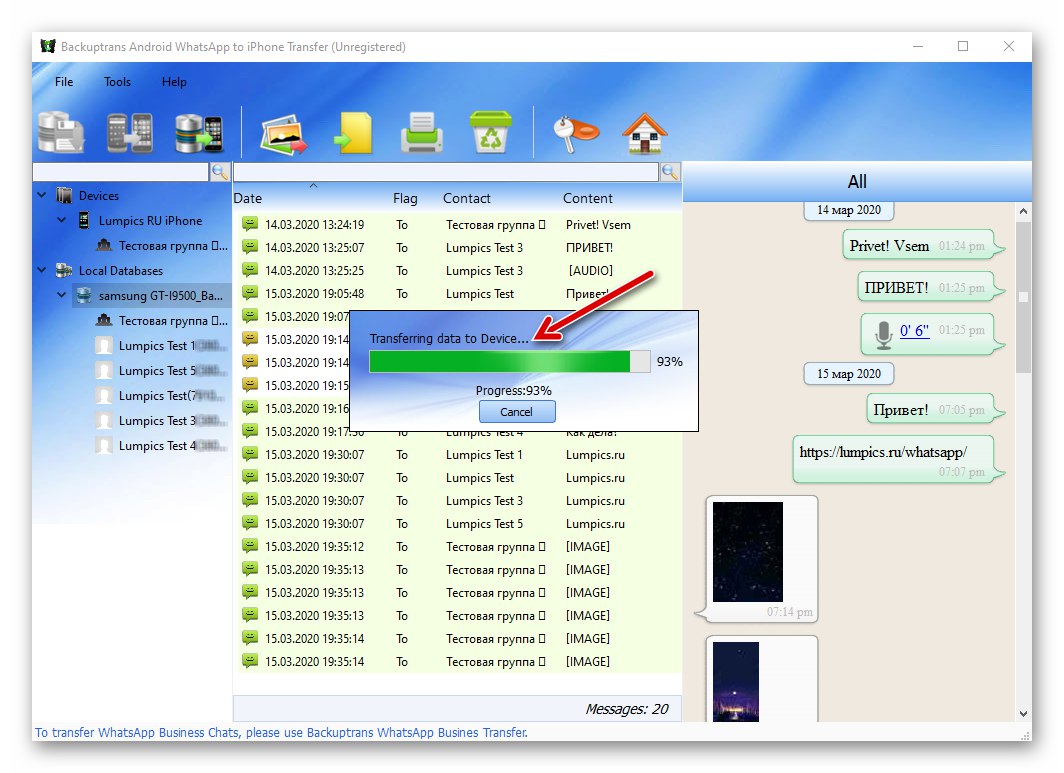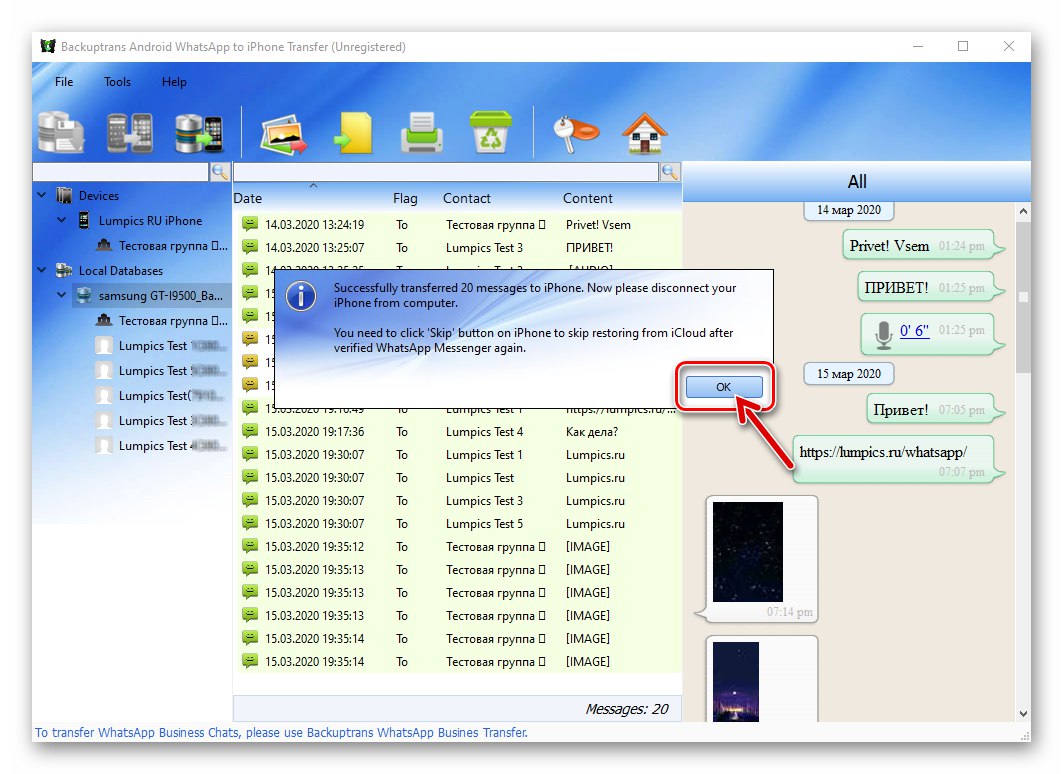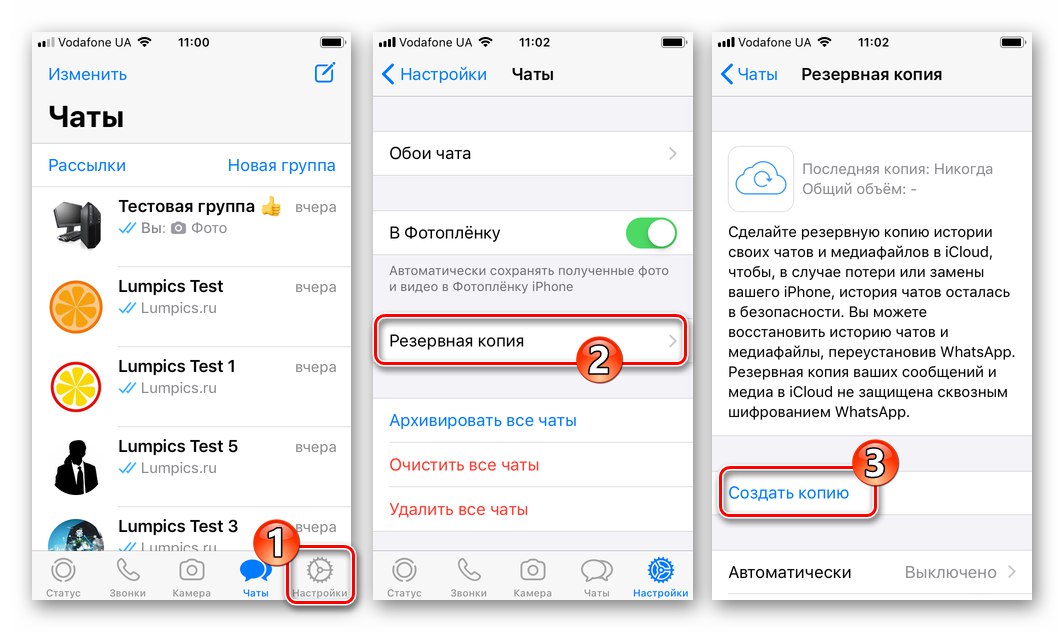Výmena mobilného zariadenia vždy prináša určité ďalšie ťažkosti z dôvodu potreby prenosu údajov zo starého do nového a je obzvlášť ťažké ho dosiahnuť pri prechode na iný operačný systém ako ten predtým používaný. Nasledujúci článok pojednáva o tom, ako preniesť Messenger WhatsApp, ako aj informácie (chaty) zhromaždené počas jeho fungovania, zo smartphonu so systémom Android na iPhone.
Vývojári WatsAp neposkytli jednoduchú možnosť prenosu posla, respektíve korešpondencie v ňom existujúcej z jednej softvérovej platformy na druhú, preto na dosiahnutie tohto cieľa budete musieť používať softvér tretích strán a nie celkom štandardné pracovné metódy. To si vyžaduje dôkladné dodržiavanie pokynov, ale aj keď sú odporúčania dodržané presne, neposkytuje to 100% záruku pozitívneho výsledku!
Preneste WhatsApp zo smartphonu Android do iPhone
Takže, na kopírovanie rozhovorov z WhatsApp pre Android v programe Messenger prispôsobenom na použitie v prostredí iOS sa budete musieť uchýliť k použitiu softvéru od vývojárov tretích strán. Jedným z nástrojov, ktoré sú účinné pri riešení uvažovaného problému a osvedčili sa medzi používateľmi týchto nástrojov, je obslužný program vytvorený spoločnosťou Backuptrans a dostal samozrejmý názov Android iPhone WhatsApp Transfer +.
Tento nástroj je distribuovaný na platenom základe, ale každý užívateľ má pred zakúpením k dispozícii skúšobnú verziu aplikácie so zníženou funkčnosťou (prenáša sa obmedzený počet správ). Nasledujúci postup sa odporúča vykonať najskôr bez zakúpenia programu a až potom, uistite sa, že je úloha vo vašich podmienkach vyriešená efektívne, zopakujte postup s plateným plnohodnotným produktom!
Krok 1: príprava
Aby ste mohli rýchlo a plynulo využívať funkcie aplikácie WhatsApp Transfer +, je potrebné vykonať určitú prípravu zdroja údajov zo zariadenia v systéme Android; iPhone, do ktorého sa budú informácie kopírovať; a tiež nainštalujte program na počítač, ktorý slúži ako nástroj na prenos dát.
Android
- Spustite WhatsApp a zálohujte údaje z aplikácie Messenger -
![WhatsApp pre Android - pred prenosom aplikácie Messenger na iPhone prepnite na zálohovanie údajov]()
miestne a cloudové úložisko Disk Google.
![WhatsApp pre Android - vytvorte lokálnu zálohu dát z messengeru a zálohu v cloude]()
Viac informácií: Záloha chatu WhatsApp pre Android
To sa robí na zaistenie ochrany pred stratou informácií, ak sa „niečo pokazí“, a umožňuje obnoviť klientsky systém a obsah chatov v prostredí „zeleného robota“.
Prečítajte si tiež: Obnovenie WhatsApp na zariadení Android po odstránení
- Zakážte automatické zálohovanie do služby Google Cloud. Ak to chcete urobiť, otvorte sekciu „Chaty“ v "Nastavenie" WhatsApp, potom vyberte „Zálohovanie chatu“, klepnite na „Zálohovať na Disk Google“ a začiarknite políčko vedľa možnosti „Nikdy“.
![WhatsApp pre Android zakazuje automatické zálohovanie dát na Disk Google]()
- V sekcii nastavení OS Android „Pre vývojárov“ aktivujte túto možnosť Ladenie USB.
![Povolenie ladenia USB v nastaveniach pre vývojárov OS Android]()
Viac informácií: Ako povoliť režim ladenia USB v systéme Android
iPhone
- Ak je WhatsApp nainštalovaný a aktivovaný na iPhone, odinštalujte program.
![WhatsApp pre iPhone, ktorý odstráni Messenger pred prenosom rozhovorov z Androidu]()
Viac informácií: Odstrániť WhatsApp Messenger z iPhone úplne
- Ísť do "Nastavenie" iOS, klepnite na názov Apple ID priradeného k zariadeniu, otvorte sekciu ICloud.
![Nastavenia iPhone - Apple ID - iCloud]()
Počas postupu prenosu posla zo zariadenia so systémom Android:
- Deaktivujte túto možnosť Nájdite iPhone.
![Príprava iPhone na prenos WhatsApp - zakážte možnosť Nájsť iPhone]()
Viac informácií: Ako zakázať funkciu Nájsť iPhone v systéme iOS
- Zakázať ICloud zálohovanie.
![Pred prenosom aplikácie WhatsApp Messenger do služby iPhone zakážte zálohovanie iCloud]()
Viac informácií: Zakážte iCloud Backup na iPhone
- Deaktivujte túto možnosť Nájdite iPhone.
- Ísť z "Nastavenie" Zariadenie Apple do sekcie Klepnite na ID a prístupový kód, deaktivujte všetky druhy ochrany proti odomknutiu obrazovky vykonaním reverzných krokov popísaných v článku na nasledujúcom odkaze.
![Príprava iPhonu na kopírovanie WhatsApp - zakážte prístupový kód a dotykové ID]()
Prečítajte si tiež: Ako nastaviť heslo na iPhone
- Na počítači spustite iTunes... (Ak program chýba, nainštalujte hoa potom otvorte).
![Aplikácia iTunes spúšťa program na vytvorenie záložnej kópie údajov z iPhone pred prenosom aplikácie WhatsApp do nej]()
Ďalej:
- Pripojte iPhone k počítaču.
![Pripojte iPhone k iTunes]()
Viac informácií: Pripojenie iPhone k počítaču pomocou USB
-
Vytváranie cez ayTunes nevyhnutne šifrované heslom (!)
![iTunes vytvárajú šifrované zálohovanie dát z iPhone]()
zálohovanie dát z iPhone.
![Proces vytvárania šifrovaných údajov z iTunes z iTunes]()
Viac informácií: Zálohujte iPhone do PC pomocou iTunes
- Po dokončení vytvárania zálohy prechádzajte informáciami v okne iTunes, zrušte začiarknutie políčka vedľa názvu možnosti „Synchronizovať automaticky, ak je pripojený iPhone“ začiarkavacie políčko.
![Ak je iPhone pripojený, iTunes automaticky vypnú synchronizáciu]()
Kliknite "Hotový" v pravom dolnom rohu okna iTunes a potom „Použiť“ v zobrazenej žiadosti o okno.
![Aplikácia iTunes uplatňuje zmeny v nastaveniach programu po vytvorení zálohy zariadenia iPhone]()
- Pripojte iPhone k počítaču.
Počítač
- Stiahnite si distribúciu z odkazu nižšie Backuptrans Android iPhone WhatsApp Transfer +.
![Backuptrans Android iPhone WhatsApp Transfer stiahnite si program z oficiálnych webových stránok]()
Stiahnite si Backuptrans Android iPhone WhatsApp Transfer + z oficiálnych webových stránok
- Otvorte výsledný súbor a nainštalujte program do počítača podľa pokynov Sprievodcu inštaláciou. Všetko je tu jednoduché - kliknite "Ďalšie",
![Sprievodca inštaláciou Backuptrans Android iPhone WhatsApp Transfer]()
"Súhlasím"
![Backuptrans Android iPhone Sprievodca nastavením prenosu WhatsApp]()
a "Inštalácia" v oknách inštalátora,
![Inštalácia aplikácie Backuptrans Android iPhone WhatsApp Transfer na prenos aplikácie Messenger.]()
a potom "Skončiť" po dokončení nasadenia programu na PC.
![Backuptrans Android iPhone WhatsApp Transfer je inštalácia programu na PC dokončená]()
Krok 2: Skopírujte informácie z aplikácie WhatsApp pre Android do počítača
- Spustite zálohovanie WhatsApp Android iPhone Transfer +.
![Backuptrans WhatsApp Transfer z Androidu na iPhone spustením programu]()
- Pripojte zariadenie s Androidom s nainštalovaným programom Messenger k počítaču. Počkajte, kým program integruje komponenty potrebné na jeho fungovanie do pripojeného zariadenia, a nezasahujte do tohto procesu.
![Backuptrans WhatsApp Transfer pripojenie zariadenia s Androidom k programu]()
- Po prijatí oznámenia podobného tomu, ktoré je zachytené na nasledujúcej snímke obrazovky, vypnite Wi-Fi na smartfóne bez odpojenia od počítača. Kliknite "Áno" v okne zobrazenom programom Backuptrans Android iPhone WhatsApp Transfer.
![Backuptrans WhatsApp Transfer varovanie o inštalácii staršej verzie aplikácie Messenger ako tej v zariadení]()
- Počkajte na dokončenie sťahovania,
![Backuptrans WhatsApp Transfer skopírujte súbor APK špeciálnej verzie aplikácie Messenger do smartfónu s Androidom]()
a potom inštalácia špecializovanej verzie súboru APK aplikácie Messenger v telefóne (v skutočnosti prechod na nižšiu verziu programu WatsAp na verziu potrebnú na fungovanie programu Transfer).
![Backuptrans WhatsApp Preneste proces zníženia verzie programu Messenger na smartfóne so systémom Android]()
- Kliknite „OK“ v schránke správ „Úspešné zníženie verzie!“.
![Backuptrans WhatsApp Obnovenie verzie aplikácie Messenger na smartfóne s Androidom bolo úspešne dokončené]()
- Vezmite si smartphone a klepnite na „VYTVORIŤ ZÁLOHOVANIE ÚDAJOV“ na jeho obrazovke.
![Backuptrans WhatsApp Transfer, ktorý vytvára zálohu informácií z aplikácie Messenger na smartfóne s Androidom]()
Ďalej kliknite „OK“ v okne žiadosti zobrazenom programom Transfer na počítači.
![Backuptrans WhatsApp Prenos zálohovaných dát zo smartphonu do PC]()
- Počkajte, kým sa nedokončí proces načítania databázy z mobilného zariadenia.
![Backuptrans WhatsApp Prenos kópie databázy Messenger zo smartfónu so systémom Android do počítača]()
- Týmto vyplníte okno Backuptrans WhatsApp Transfer informáciami. Ak chcete uložiť informácie (chaty v Messengeri a ich obsah) na disk počítača, kliknite na prvé tlačidlo v rade „Záložné správy“ na paneli nástrojov programu. Zadajte zálohu, ktorú vytvárate, a kliknite na tlačidlo „Potvrdiť“ v okne s takouto požiadavkou.
![Backuptrans WhatsApp Transfer uloženie databázy z aplikácie Messenger na smartfóne so systémom Android na disk PC]()
- Kliknite „OK“ pod správou „Úspešne zálohovať XX správ“.
![Backuptrans WhatsApp Transfer dokončuje vytváranie zálohy správ z aplikácie Messenger na smartfóne s Androidom]()
Týmto sa dokončí manipulácia nevyhnutná pre zariadenie Android a dá sa odpojiť od PC. V dôsledku týchto postupov ste dostali záložnú kópiu chatov a ich obsahu na disku počítača, potom zostáva ich prenos do iPhone.
![Backuptrans WhatsApp Prenos miestnej databázy obsahujúcej chaty z aplikácie Messenger v systéme Android vytvorenej na disku PC]()
Krok 3: Skopírujte údaje do iPhone
- Presuňte funkčnú SIM kartu použitú ako prihlasovacie číslo WhatsApp zo zariadenia Android do zariadenia iPhone. Nainštalujte si Messenger na svoje zariadenie Apple.
![WhatsApp pre iOS - inštalácia aplikácie Messenger na iPhone z Apple App Store]()
Viac informácií: Inštalácia aplikácie WhatsApp Messenger na iPhone
- Spustite WhatsApp pre iOS, prihláste sa do aplikácie Messenger, to znamená, prejdite procedúrou overenia ID a poskytnite systému kód z prijatej SMS.
![WhatsApp pre iOS - autorizácia v aplikácii Messenger pred prenosom údajov zo zariadenia so systémom Android]()
Viac informácií: Autorizácia v aplikácii WhatsApp Messenger pre iOS
- Otvorte Backuptrans WhatsApp Transfer. Odomknite iPhone a pripojte ho k PC, kliknite na „OK“ v okne vydanom programom, keď je zariadenie pripojené.
![Backuptrans WhatsApp Transfer pripojenie iPhone k programu]()
- Počkajte, kým softvér načíta údaje zo zariadenia Apple.
![Backuptrans WhatsApp Prenos načítaných údajov z iPhone po pripojení zariadenia k programu]()
- Zadajte heslo pre šifrovanú zálohu iPhone, ktorá bola predtým vytvorená prostredníctvom iTunes, a kliknite na ikonu „OK“.
![Backuptrans WhatsApp Preneste zadanie hesla pre šifrovanú zálohu vytvorenú prostredníctvom iTunes]()
Počkajte na dokončenie overenia údajov.
![Backuptrans WhatsApp Preniesť proces overenia údajov na iPhone]()
- Kliknite na názov zálohy prijatej zo zariadenia Android v ľavej časti okna Backup WhatsApp Transfer.
![Backuptrans WhatsApp Transfer výber zálohy údajov z aplikácie Messenger na nasadenie na iPhone]()
- Ďalej otvorte ponuku v programe „Súbor“
![Backuptrans WhatsApp Transfer File v programe]()
a kliknite na položku „Prenos správ z databázy do iPhone“.
![Backuptrans WhatsApp Transfer item Prenos správ z databázy do iPhone v ponuke File (Súbor) programu]()
- V zobrazenom okne skontrolujte, či sa názov vášho iPhone zobrazuje správne, a kliknite na ikonu „Potvrdiť“.
![Backuptrans WhatsApp Transfer začne prenášať údaje z databázy v počítači do aplikácie Messenger v iPhone]()
- V ďalšom okne kliknite na ikonu „OK“.
![Backuptrans WhatsApp Transfer potvrdenie deaktivácie prístupového kódu na iPhone pri kopírovaní údajov do neho z PC]()
- Počkajte na dokončenie korektúry
![Backuptrans WhatsApp Transfer, pred kopírovaním údajov z aplikácie Messenger do neho znova načítajte údaje z iPhone]()
a overenie.
![Backuptrans WhatsApp Pred prenosom údajov z aplikácie Messenger do iPhone preveďte overenie údajov]()
-
Ďalej začne proces sťahovania dát do iPhone, počkajte na dokončenie.
![Backuptrans WhatsApp Proces prenosu dát z lokálnej databázy do iPhone]()
- Keď dostanete správu o úspešnom kopírovaní správ, kliknite pod ňu „OK“ a odpojte automaticky reštartované zariadenie Apple od počítača.
![Backuptrans WhatsApp Je dokončený postup prenosu údajov z miestnej databázy Messenger do iPhone]()
- Kliknite „Pokračovať“ na obrazovke zobrazenej telefónom iPhone „Obnova dokončená“... Nastavte prístupový kód a poskytnite informácie požadované zariadením (heslo Apple ID).
- Spustite WhatsApp pre iOS a znova sa prihláste do systému výmeny údajov. To je takmer všetko - chaty prenesené zo zariadenia Android sú už zobrazené v aplikácii Messenger a je možné ich použiť na zamýšľaný účel, odporúča sa však okamžite prejsť na "Nastavenie" programy a vytvorte záložnú kópiu prijatú v iCloude.
![WhatsApp pre iPhone - záložné chaty na iCloud po ich prenose zo zariadenia s Androidom]()
Viac informácií: Zálohujte chaty na WhatsApp pre iOS - Na dokončenie vyššie uvedeného postupu postupujte podľa opačných krokov pri príprave zariadenia iPhone na príjem údajov z aplikácie WhatsApp (v systéme Windows Vista) "Krok 1" tejto príručky).
- Po skontrolovaní, či boli všetky potrebné informácie z aplikácie Messenger úspešne prenesené na novú platformu, odstráňte WhatsApp zo zariadenia Android.
Prečítajte si tiež: Odstrániť WhatsApp Messenger zo zariadenia Android úplne
Okrem použitia vyššie uvedeného nástroja od Backuptrans, je možné prenos WhatsApp vykonať pomocou softvéru Wondershare Dr.fone WhatsApp Transfer... Ak sa rozhodnete použiť tento nástroj, môžete použiť jeden z princípov práce s ním opísaných v materiáloch dostupných na našej webovej stránke.
Prečítajte si tiež: Ako previesť WhatsApp z iPhone na Android cez Wondershare Dr.fone
Prenos informácií nahromadených v aplikácii WatsAp zo zariadenia so systémom Android na iPhone je celkom možný, a to aj napriek skutočnosti, že postup vývojári messengeru neposkytujú. To si vyžaduje určité úsilie a opatrnosť pri dodržiavaní pokynov na prácu so špecializovanými softvérovými nástrojmi, ktoré môžu vyriešiť uvažovaný problém, ale môže ich implementovať ktorýkoľvek používateľ moderných mobilných zariadení a počítačov.